
ವಿಧಾನ 1: ಟೆಸ್ಟೋಗ್ರಾಫ್
ಟೆಸ್ಟ್ರೋಫ್ ಸಮೀಕ್ಷೆಗಳು, ಪ್ರಶ್ನಾವಳಿಗಳು ಮತ್ತು ರೂಪಗಳನ್ನು ರಚಿಸುವ ಆನ್ಲೈನ್ ಸೇವೆಯಾಗಿದೆ. ಲೇಖನದ ಶೀರ್ಷಿಕೆಯಲ್ಲಿ ಧ್ವನಿ ವ್ಯಕ್ತಪಡಿಸಿದ ಸಮಸ್ಯೆಯ ಪರಿಹಾರವು ಕೆಳಗಿನ ಅಲ್ಗಾರಿದಮ್ ಪ್ರಕಾರ ಇದನ್ನು ಬಳಸುತ್ತಿದೆ:
ಟೆಸ್ಟ್ರೋಫ್ ವೆಬ್ಸೈಟ್ಗೆ ಹೋಗಿ
- ಸೇವೆ ಸೈಟ್ಗೆ ಹೋಗಲು ಪ್ರಸ್ತುತಪಡಿಸಲಾದ ಲಿಂಕ್ ಅನ್ನು ಬಳಸಿ ಮತ್ತು "ಪ್ರಯತ್ನಿಸಿ" ಗುಂಡಿಯನ್ನು ಕ್ಲಿಕ್ ಮಾಡಿ.
- ಭವಿಷ್ಯದ ಸಮೀಕ್ಷೆಯ ಹೆಸರಿನೊಂದಿಗೆ ಬನ್ನಿ, ತದನಂತರ "ಮುಂದುವರಿಸಿ" ಕ್ಲಿಕ್ ಮಾಡಿ.
- ಮುಂದಿನ ಹಂತದಲ್ಲಿ, ಈಗಾಗಲೇ ಅಸ್ತಿತ್ವದಲ್ಲಿದ್ದರೆ, ನೀವು ಖಾತೆಯನ್ನು ನೋಂದಾಯಿಸಿಕೊಳ್ಳಬೇಕು ಅಥವಾ ನಮೂದಿಸಬೇಕಾಗುತ್ತದೆ. ಈ ಕ್ರಿಯೆಯು ಕಡ್ಡಾಯವಾಗಿದೆ.
- ಇಮೇಲ್ ವಿಳಾಸವನ್ನು ಸೂಚಿಸಿ, ಪಾಸ್ವರ್ಡ್ನೊಂದಿಗೆ ಬನ್ನಿ, ನಂತರ ಚಿತ್ರದಿಂದ ಕೋಡ್ ಅನ್ನು ನಮೂದಿಸಿ ಮತ್ತು "ರಿಜಿಸ್ಟರ್" ಗುಂಡಿಯನ್ನು ಬಳಸಿ.
- ನಿರ್ದಿಷ್ಟಪಡಿಸಿದ ಪೆಟ್ಟಿಗೆಯು ಖಾತೆಯ ರಚನೆಯನ್ನು ದೃಢೀಕರಿಸಲು ಉಲ್ಲೇಖದೊಂದಿಗೆ ಪತ್ರವನ್ನು ಸ್ವೀಕರಿಸುತ್ತದೆ. ಅದನ್ನು ತೆರೆಯಿರಿ ಮತ್ತು ನಿಗದಿತ ವಿಳಾಸಕ್ಕೆ ಹೋಗಿ.
- ಮೇಲ್, ಮತ್ತು ಆದ್ದರಿಂದ ನೋಂದಣಿ ಕಾರ್ಯವಿಧಾನವನ್ನು ದೃಢೀಕರಿಸಲಾಗುತ್ತದೆ. ಸಮೀಕ್ಷೆಯ ಪಟ್ಟಿಯಲ್ಲಿನ ನನ್ನ ಅಧ್ಯಯನ ಪುಟದಲ್ಲಿ, ಸಮೀಕ್ಷೆಯ ಸೃಷ್ಟಿಗೆ ಮರಳಲು ಚಿತ್ರದ ಮೇಲೆ ಸೂಚಿಸಲಾದ ಗುಂಡಿಯನ್ನು ಕ್ಲಿಕ್ ಮಾಡಿ.

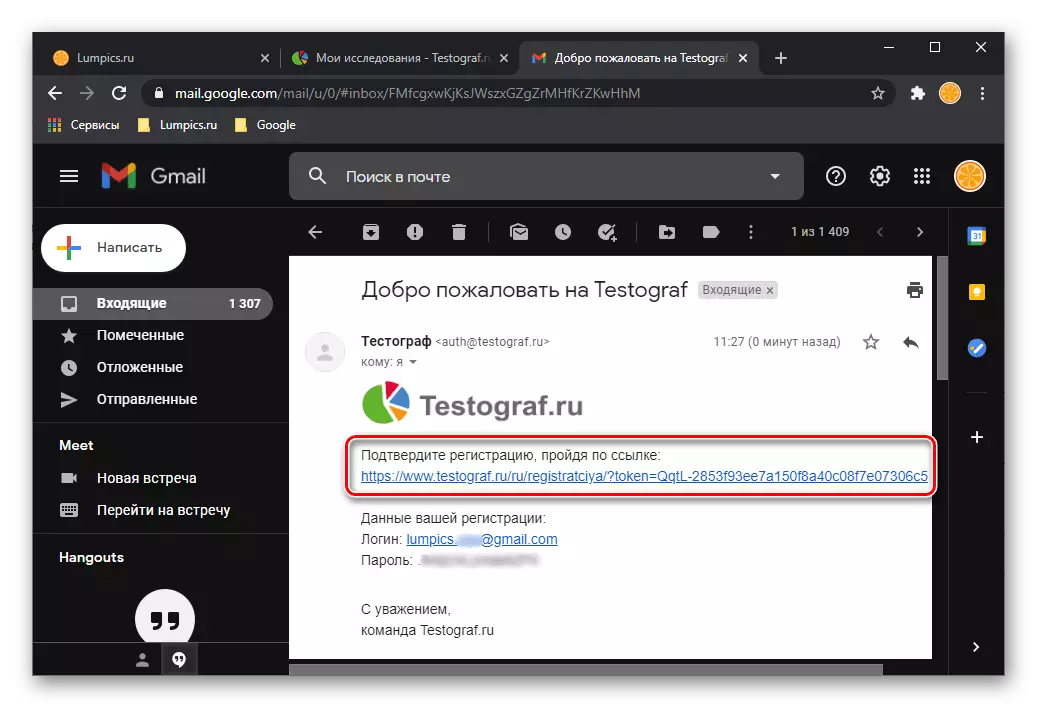

- ಪ್ರಶ್ನೆಗಳೊಂದಿಗೆ ಮೂಲ ಪುಟ ಸೆಟ್ಟಿಂಗ್ಗಳನ್ನು ನಿರ್ಧರಿಸಿ - ಅವುಗಳ ಪ್ರದರ್ಶನ ಮತ್ತು ಆದೇಶ.
- ಪ್ರಶ್ನೆಗಳನ್ನು ಸಲ್ಲಿಸಲು ಆಯ್ಕೆಯನ್ನು ಆರಿಸಿ. ನಾವು "ಕೆಲವು ಪಟ್ಟಿಯನ್ನು" ಉದಾಹರಣೆಯಾಗಿ ಬಳಸುತ್ತೇವೆ.
- ಅಗತ್ಯವಿದ್ದರೆ, ಫಾಂಟ್ ಸ್ಟಾಕ್, ಅದರ ಬಣ್ಣ ಮತ್ತು ಹಿನ್ನೆಲೆ ಬಣ್ಣವನ್ನು ಬದಲಾಯಿಸಿ, ಲಿಂಕ್ ಸೇರಿಸಿ, ಮೊದಲ ಪ್ರಶ್ನೆಯನ್ನು ನಮೂದಿಸಿ.

ಪ್ರಾಂಪ್ಟನ್ನು ಸೇರಿಸಲು ಸಹ ಸಾಧ್ಯವಿದೆ, ಅದರಲ್ಲಿ ಕಾಣಿಸಿಕೊಂಡ ವಿಶೇಷ ಸಾಧನಗಳನ್ನು ಬಳಸಿಕೊಂಡು ಬದಲಾಯಿಸಬಹುದು. ಪ್ರಶ್ನೆಗೆ ಲಭ್ಯವಿರುವ ಸಂಪಾದನೆ ನಿಯತಾಂಕಗಳ ಜೊತೆಗೆ, ಗ್ರಾಫಿಕ್ ಅಂಶಗಳ ಜೋಡಣೆ ಮತ್ತು ಅಳವಡಿಕೆ ಇದೆ.
- ಪ್ರಶ್ನೆಗೆ (1) ಉತ್ತರ ಆಯ್ಕೆಗಳನ್ನು ನಿರ್ದಿಷ್ಟಪಡಿಸಿ. ಕ್ಷೇತ್ರದಡಿಯಲ್ಲಿ ಪ್ರಸ್ತುತಪಡಿಸಲಾದ ಗುಂಡಿಗಳ ಸಹಾಯದಿಂದ, ನೀವು "ಉತ್ತರವನ್ನು ಸೇರಿಸಲು", "ನಿಮ್ಮ ಆಯ್ಕೆಯನ್ನು" ಸೂಚಿಸಬಹುದು, "ನಿಮ್ಮ ಆಯ್ಕೆಯನ್ನು" ಸೂಚಿಸಿ, "ವಿನಾಯಿತಿಗಳು" (2) ಅನ್ನು ಸೂಚಿಸಿ, ಕನಿಷ್ಠ ಮತ್ತು ಗರಿಷ್ಠ ಸಂಖ್ಯೆಯ ಉತ್ತರಗಳನ್ನು ನಿರ್ಧರಿಸಿ (3 ). ಟೈಮರ್ ಅನ್ನು ಸ್ಥಾಪಿಸಲು ಮತ್ತು ಕಾಮೆಂಟ್ ಸೇರಿಸಲು ಸಾಧ್ಯವಿದೆ (4). ಅಗತ್ಯವಿದ್ದರೆ, ಪಟ್ಟಿಯಲ್ಲಿರುವ ಅಂಶಗಳ ಕ್ರಮವನ್ನು ಬದಲಾಯಿಸಬಹುದು (5), ಮತ್ತು ಅನಗತ್ಯ ಸ್ಥಾನಗಳನ್ನು ತೆಗೆದುಹಾಕಲಾಗುತ್ತದೆ (6).
- ಮೊದಲ ಪ್ರಶ್ನೆಯೊಂದಿಗೆ ಮುಗಿದ ನಂತರ, ಎರಡನೆಯದನ್ನು ರಚಿಸಲು ಗುಂಡಿಯನ್ನು ಕೆಳಗೆ ಬಟನ್ ಬಳಸಿ.
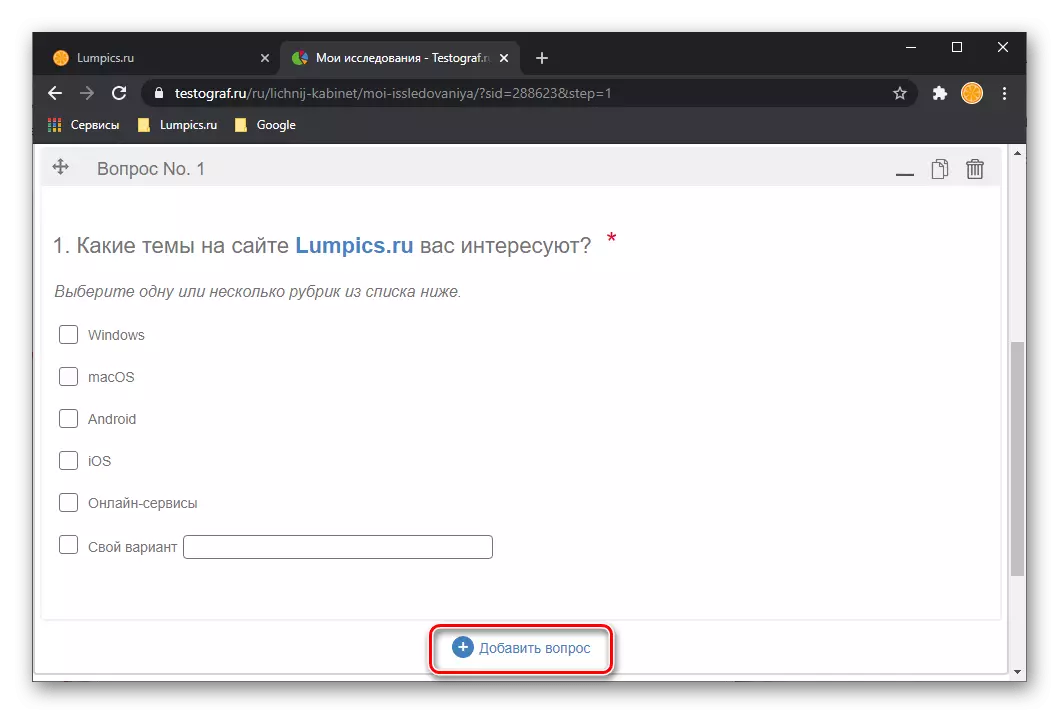
ನಿಮ್ಮ ಸಮೀಕ್ಷೆಯಲ್ಲಿ ಈ ಮತ್ತು ನಂತರದ ಪ್ರಶ್ನೆಗಳೊಂದಿಗೆ ಹಿಂದಿನ ಹಂತದ ಹಂತಗಳನ್ನು ಪುನರಾವರ್ತಿಸಿ - ಅಗತ್ಯವಾದ ಸಂಖ್ಯೆಯ ಉತ್ತರ ಆಯ್ಕೆಗಳನ್ನು ಸೇರಿಸಿ ಮತ್ತು, ಐಚ್ಛಿಕವಾಗಿ, ಹೆಚ್ಚುವರಿ ನಿಯತಾಂಕಗಳನ್ನು ಹೊಂದಿಸಿ.
- ಪ್ರಶ್ನೆಗಳಿಗೆ ಹೆಚ್ಚುವರಿಯಾಗಿ, ನೀವು "ಪುಟವನ್ನು ಸೇರಿಸಬಹುದು" ಎಂದು ದಯವಿಟ್ಟು ಗಮನಿಸಿ. ವಿವಿಧ ಕಾರಣಗಳಿಗಾಗಿ ಇದು ಅಗತ್ಯವಾಗಿರುತ್ತದೆ, ಉದಾಹರಣೆಗೆ, ಶಿರೋನಾಮೆಯ ಮೇಲೆ ಸಮೀಕ್ಷೆಯನ್ನು ಹಂಚಿಕೊಳ್ಳಲು ಅಥವಾ ಪುಟದಲ್ಲಿ ಒಂದು ಪ್ರಶ್ನೆಯನ್ನು ತೋರಿಸುತ್ತದೆ.

ಎಲ್ಲಾ ನಿರ್ದಿಷ್ಟ ಡೇಟಾವನ್ನು ಕಳುಹಿಸುವ ಮೂಲಕ, ಅನುಗುಣವಾದ ಗುಂಡಿಯನ್ನು ಬಳಸಿ, ಮುಂದಿನ ಹಂತಕ್ಕೆ ಹೋಗಿ.
- ಬಳಕೆದಾರರ ಮೂಲಕ ಹಾದುಹೋಗುವ ಬಳಕೆದಾರರಿಂದ ನೀವು "ಪರಿಸ್ಥಿತಿಗಳನ್ನು ಸೇರಿಸಲು" "ತರ್ಕ" ಪುಟವನ್ನು ತೆರೆಯಲಾಗುವುದು. ಇದು ಪ್ರತಿ ಪ್ರಶ್ನೆಗೆ ಪ್ರತ್ಯೇಕವಾಗಿ ಮಾಡಲಾಗುತ್ತದೆ ಮತ್ತು ಕಡ್ಡಾಯ ಹಂತವಲ್ಲ. ಲಭ್ಯವಿರುವ ಹಲವಾರು ನಿಯತಾಂಕಗಳು, ನೀವು "ಉಳಿಸು" ಕ್ಲಿಕ್ ಮಾಡಬೇಕಾದ ನಿರ್ಧರಿಸಲಾಗುತ್ತದೆ.
- ಮೇಲೆ ವಿವರಿಸಿದ ಕ್ರಮಗಳು ಹೋಲುತ್ತದೆ, ಸಮೀಕ್ಷೆಯಲ್ಲಿ ಇತರ ಪ್ರಶ್ನೆಗಳನ್ನು ಅನುಸರಿಸಿ, "ಉಳಿಸಲು" ಮರೆಯಬೇಡಿ.
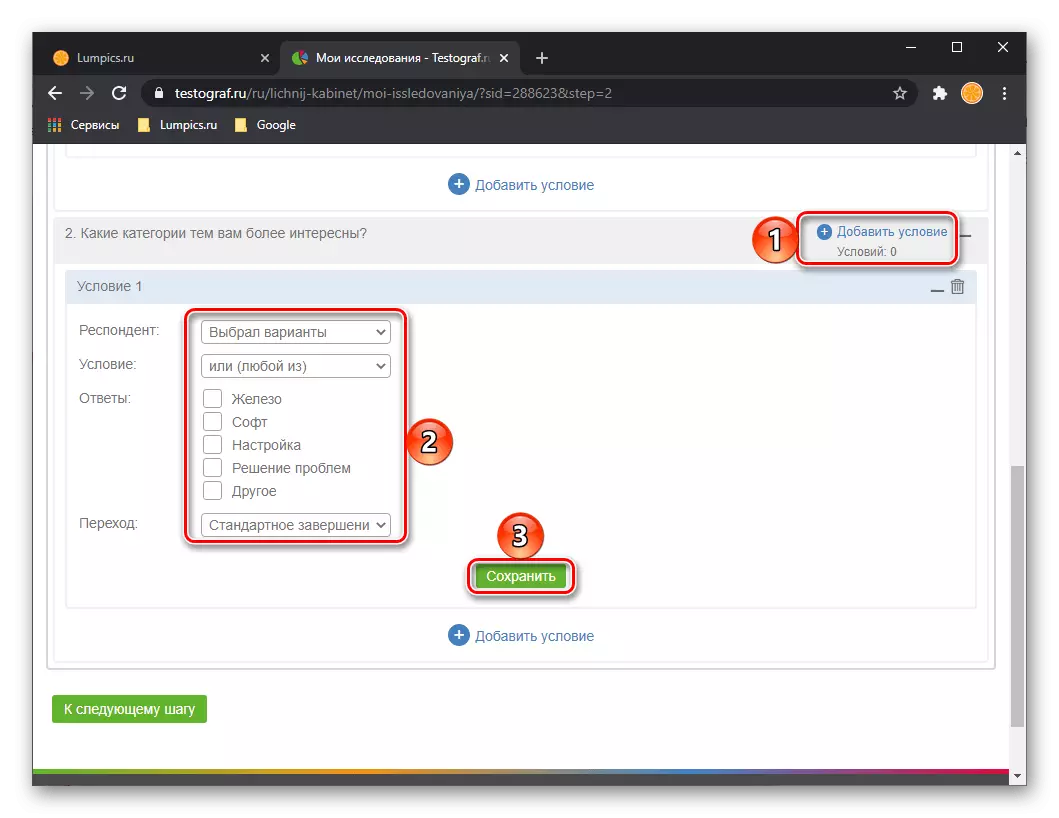
ಸೂಚನೆ: ಪ್ರತಿಯೊಂದು ಪ್ರಶ್ನೆಗೆ, ನೀವು ಒಂದಕ್ಕಿಂತ ಹೆಚ್ಚು ಸ್ಥಿತಿಯನ್ನು ಸೇರಿಸಬಹುದು. ಉಳಿಸಿದ ನಂತರ ಈ ವೈಶಿಷ್ಟ್ಯವು ಲಭ್ಯವಿದೆ.
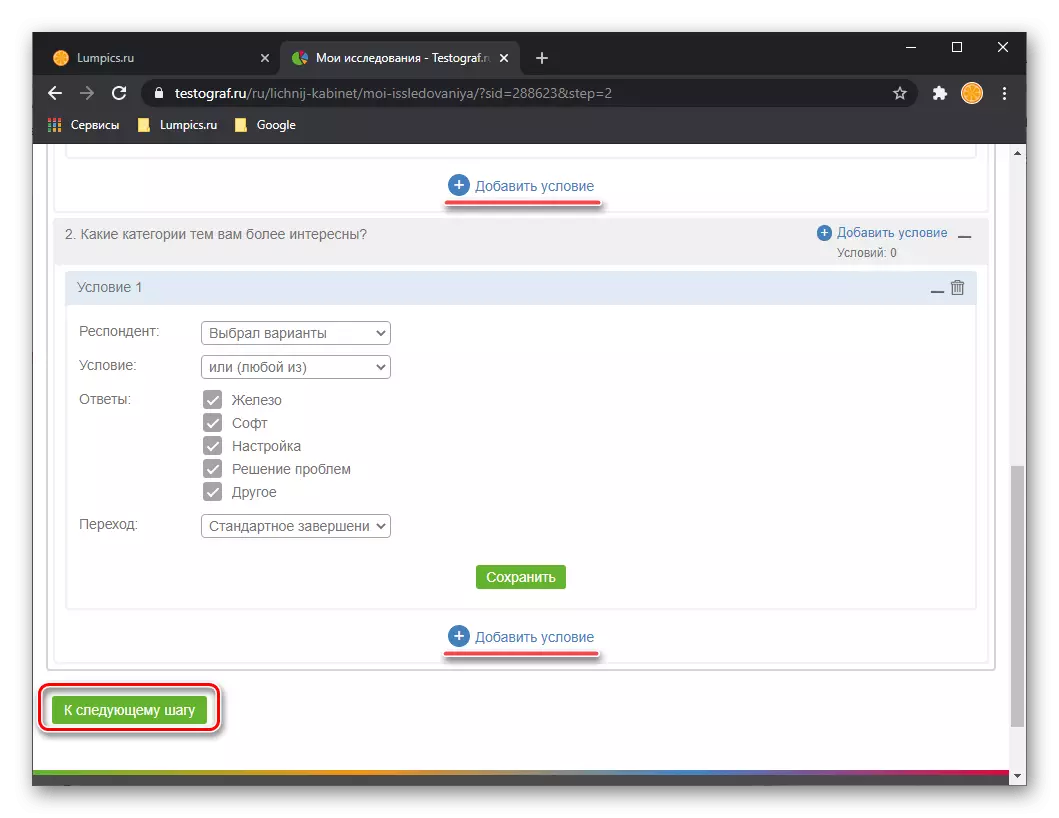
- ಸಮೀಕ್ಷೆಯ ತರ್ಕದ ವ್ಯಾಖ್ಯಾನದೊಂದಿಗೆ ನೀವು ಪೂರ್ಣಗೊಂಡ ನಂತರ ಮತ್ತು "ಮುಂದಿನ ಹಂತಕ್ಕೆ" ಗುಂಡಿಯನ್ನು ಒತ್ತಿ, ಅದನ್ನು ಸಂರಚಿಸಲು ಸೂಚಿಸಲಾಗುವುದು. "ಮೂಲ" ಟ್ಯಾಬ್ನಲ್ಲಿ, ನೀವು "ಹೆಸರು" ಮತ್ತು "ಶೀರ್ಷಿಕೆ", "ಲಿಂಕ್" ಅನ್ನು ಬದಲಾಯಿಸಬಹುದು, "ಪ್ರಾರಂಭ" ಮತ್ತು "ಪೂರ್ಣಗೊಳಿಸುವಿಕೆ" ದಿನಾಂಕವನ್ನು ನಿರ್ದಿಷ್ಟಪಡಿಸಬಹುದು.

"ಗ್ರೀಟಿಂಗ್ಸ್" ಎಂಬ ಪಠ್ಯವನ್ನು ಸೇರಿಸುವ ಸಾಧ್ಯತೆಯಿದೆ, ಇದು ಸಮೀಕ್ಷೆಯೊಂದಿಗೆ ಮೊದಲ ಪುಟದಲ್ಲಿ ಕಾಣಿಸಿಕೊಳ್ಳುತ್ತದೆ, ಮತ್ತು ಪೂರ್ಣಗೊಂಡ ಪುಟದಲ್ಲಿ "ಪತ್ರದ ಪತ್ರ". ಈ ದಾಖಲೆಗಳ ನೋಟವನ್ನು ಬದಲಾಯಿಸಲು, ನೀವು ಕ್ಷೇತ್ರಗಳಲ್ಲಿ ಲಭ್ಯವಿರುವ ಸಾಧನಗಳನ್ನು ಬಳಸಬೇಕು.

ಹೆಚ್ಚುವರಿಯಾಗಿ, ನೀವು "ಪ್ರಚಾರವನ್ನು ಲೋಡ್ ಮಾಡಬಹುದಾಗಿದೆ", "ಅನರ್ಹತೆಯ ಪಠ್ಯ" (ಕೆಲವು ಕಾರಣಗಳಿಗಾಗಿ ಬಳಕೆದಾರರು ಸಮೀಕ್ಷೆಯನ್ನು ಹಾದುಹೋಗಲು ಸೂಕ್ತವಲ್ಲ) ಮತ್ತು "ಸಮೀಕ್ಷೆಯನ್ನು ನಿಷ್ಕ್ರಿಯಗೊಳಿಸಲಾಗಿದೆ" ಕ್ಷೇತ್ರವನ್ನು ಭರ್ತಿ ಮಾಡಿ (ಅದು ಸಂದೇಶವನ್ನು ಒದಗಿಸುತ್ತದೆ ಲಭ್ಯವಿಲ್ಲ).

ಐಚ್ಛಿಕವಾಗಿ, ಈ ವಿಭಾಗದ ಕೆಳಭಾಗದಲ್ಲಿ ಪ್ರಸ್ತುತಪಡಿಸಲಾದ ಹೆಚ್ಚುವರಿ ಪ್ಯಾರಾಮೀಟರ್ಗಳನ್ನು ಸಕ್ರಿಯಗೊಳಿಸಿ, ನಂತರ ಪುಟವನ್ನು ಹಿಂತಿರುಗಿಸಿ.
- "ನಿಯತಾಂಕಗಳು" ಟ್ಯಾಬ್ಗೆ ಹೋಗಿ ಮತ್ತು ನಿಮ್ಮ ವಿವೇಚನೆಗೆ ಅವುಗಳನ್ನು ಸರಿಹೊಂದಿಸಿ, ಆಯ್ಕೆಗಳನ್ನು ಎದುರಿಸುವ ಸ್ವಿಚ್ಗಳನ್ನು ಆನ್ ಮಾಡಿ ಅಥವಾ ನಿಷ್ಕ್ರಿಯಗೊಳಿಸುವುದು.
- "ಗುಂಡಿಗಳು" ಟ್ಯಾಬ್ನಲ್ಲಿ, ನೀವು ಅನುಗುಣವಾದ ಅಂಶಗಳ ಹೆಸರುಗಳನ್ನು "ಪ್ರತ್ಯುತ್ತರ", "ಕಳುಹಿಸು", "ಹಿಂದಿನ", "ಮುಂದೆ" ಎಂಬ ಹೆಸರನ್ನು ಬದಲಾಯಿಸಬಹುದು.
- "ಅಲರ್ಟ್ ಸೆಟ್ಟಿಂಗ್ಗಳು" ಟ್ಯಾಬ್ನಲ್ಲಿ, ಸಂದೇಶದ ಪಠ್ಯ (ಎಚ್ಚರಿಕೆಗಳು ಮತ್ತು ಕಾಮೆಂಟ್ಗಳು) ಅನ್ನು ನಿರ್ದಿಷ್ಟಪಡಿಸಲಾಗಿದೆ, ಇದು ಸಮೀಕ್ಷೆಯ ಪೂರ್ಣಗೊಂಡಾಗ ತೋರಿಸಲಾಗುತ್ತದೆ - ಇದು ಮರಣದಂಡನೆಯ ಸರಿಯಾಗಿರುವುದನ್ನು ಪರಿಶೀಲಿಸುವುದು ಅವಶ್ಯಕ.

ಸೆಟ್ಟಿಂಗ್ ಮುಗಿದ ನಂತರ, ಮುಂದಿನ ಹಂತಕ್ಕೆ ಹೋಗಿ.
- ಈ ಹಂತದಲ್ಲಿ ನೀವು ಸಮೀಕ್ಷೆಯ ವಿನ್ಯಾಸವನ್ನು ಬದಲಿಸಲು ಕೇಳಲಾಗುತ್ತದೆ, ಮೊದಲನೆಯದು, ಪಠ್ಯದ ಪ್ರಕಾರ. ಫಾಂಟ್, ಗಾತ್ರ ಮತ್ತು ಬಣ್ಣಗಳಂತಹ ನಿಯತಾಂಕಗಳು ವಿಭಿನ್ನ ಅಂಶಗಳಿಗೆ ಲಭ್ಯವಿವೆ. ಸಹ, ಪ್ರತಿಯೊಂದು ಹಂತಗಳಲ್ಲಿಯೂ "ಪೂರ್ವವೀಕ್ಷಣೆ" ಲಭ್ಯವಿರುವಂತಹ ಅವಕಾಶವನ್ನು ಮರೆತುಬಿಡಿ
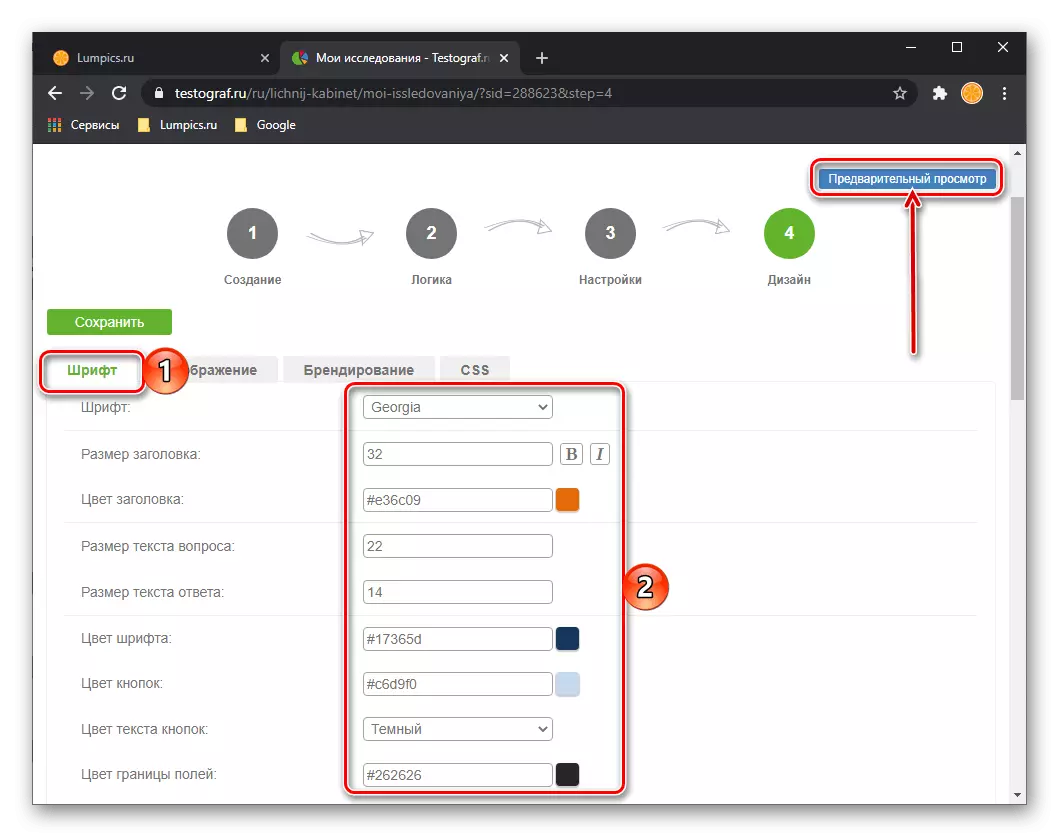
ಮತ್ತು ಪುಟದ ಕೆಳಭಾಗದಲ್ಲಿ.
- ಕೆಳಗಿನ ವಿನ್ಯಾಸ ನಿಯತಾಂಕವು ಸಮೀಕ್ಷೆಯ ಪ್ರಶ್ನೆಯಾಗಿದೆ. ಇದು ಸಾಲುಗಳ ನಡುವಿನ ಅಂತರವನ್ನು ಸೂಚಿಸುತ್ತದೆ, ಪ್ರಶ್ನೆಗಳು ಮತ್ತು ಇಂಡೆಂಟ್ಗಳೊಂದಿಗೆ ಬ್ಲಾಕ್ನ ಸ್ಥಾನ.
- "ಬ್ರ್ಯಾಂಡಿಂಗ್ ಟ್ಯಾಬ್" ಸಮೀಕ್ಷೆಯ ಪ್ರಸ್ತುತಿಗಳ ಒಟ್ಟಾರೆ ಶೈಲಿಯನ್ನು ಬದಲಿಸುವ ಸಾಮರ್ಥ್ಯವನ್ನು ಒದಗಿಸುತ್ತದೆ. ಹಿನ್ನೆಲೆ ಮತ್ತು ಕ್ಯಾಪ್ಗಳು, ಲೋಗೋ ಮತ್ತು ಶೀರ್ಷಿಕೆಗಾಗಿ ಲಭ್ಯವಿರುವ ವಿವಿಧ ಆಯ್ಕೆಗಳನ್ನು ಬಳಸಿ, ಇದು ಸಾಂಸ್ಥಿಕ ಸ್ಟೈಲಿಸ್ಟಿಸ್ಟಿಸ್ನಿಂದ ಹೊರಬರಲು ಸಾಧ್ಯವಿದೆ. ಉದಾಹರಣೆಗೆ, ನಿಮ್ಮ ಸೈಟ್ ಅಥವಾ ವೈಯಕ್ತಿಕ ಬ್ಲಾಗ್ಗೆ ನೀವು ಸಮೀಕ್ಷೆಯನ್ನು ಮಾಡಿದರೆ, ಸಾಮಾನ್ಯ ಇಂಟರ್ಫೇಸ್ ಅನ್ನು ನಮೂದಿಸಿ ಮುಖ್ಯ ಬಣ್ಣವನ್ನು ಆಯ್ಕೆಮಾಡಲು ಮತ್ತು ವಿಷಯಾಧಾರಿತ ಚಿತ್ರಗಳನ್ನು ಸೇರಿಸುವುದು ಸಹಾಯ ಮಾಡುತ್ತದೆ.
- "ವಿನ್ಯಾಸ" ವಿಭಾಗದ ಕೊನೆಯ ಟ್ಯಾಬ್ನಲ್ಲಿ, ನೀವು ಬಳಕೆದಾರ ಸಿಎಸ್ಎಸ್ ಅನ್ನು ಸೇರಿಸಿ. ನೀವು ಈ ಭಾಷೆಯನ್ನು ಹೊಂದಿದ್ದರೆ, ನೀವು ಸಮೀಕ್ಷೆಯೊಂದಿಗೆ ದಾಖಲಿಸಿದ ಡಾಕ್ಯುಮೆಂಟ್ನ ಗೋಚರತೆಯ ವಿವರಣೆಯನ್ನು ಸೇರಿಸಬಹುದು.
- ಎಲ್ಲಾ ನಿಯತಾಂಕಗಳನ್ನು ನಿರ್ಧರಿಸುವುದು, ಮತ್ತೊಮ್ಮೆ ಸಿದ್ಧತೆ ಮತ್ತು ತಯಾರಿಕೆಯ ಅವಶ್ಯಕತೆಗಳನ್ನು ಅನುಸರಿಸುವುದನ್ನು ಖಚಿತಪಡಿಸಿಕೊಳ್ಳಲು ಸಮೀಕ್ಷೆಯನ್ನು ಮತ್ತೊಮ್ಮೆ ಪರೀಕ್ಷಿಸಿ,

ಅದರ ನಂತರ, ಎಡಭಾಗದಲ್ಲಿರುವ "ಸೇವ್" ಬಟನ್ ಅನ್ನು ಒತ್ತಿರಿ.
- ಪ್ರಕಟಣೆಗೆ ಸಮೀಕ್ಷೆಗೆ ಸಂಬಂಧಿಸಿದಂತೆ, ನೀವು "ಆದೇಶವನ್ನು ಪಾವತಿಸಬೇಕಾಗುತ್ತದೆ".
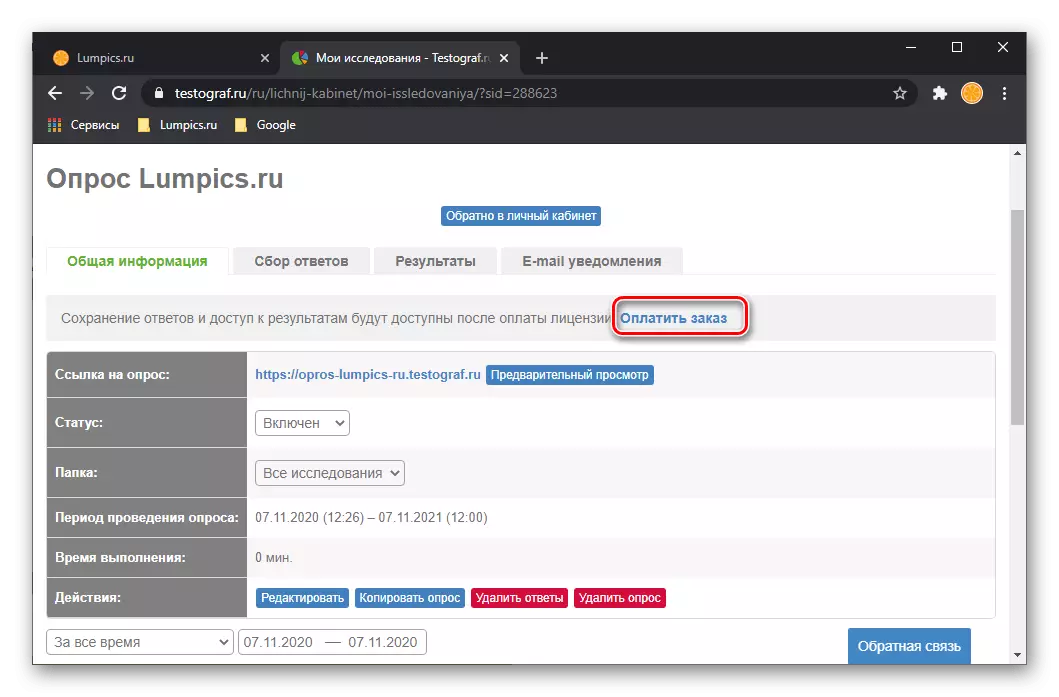
ಕೆಳಗೆ, ಅದರ ಸ್ಥಿತಿಯ ವಿವರಣೆಯ ಅಡಿಯಲ್ಲಿ, ಚುನಾವಣೆಗಳೊಂದಿಗೆ ಕೆಲಸ ಮಾಡಲು ಮತ್ತು ಅವರ ಅಂಗೀಕಾರದ ಫಲಿತಾಂಶಗಳನ್ನು ಮೌಲ್ಯಮಾಪನ ಮಾಡುವ ಆನ್ಲೈನ್ ಸೇವೆಯನ್ನು ಒದಗಿಸುವ ಸಾಧ್ಯತೆಗಳೊಂದಿಗೆ ನೀವೇ ಪರಿಚಿತರಾಗಬಹುದು.






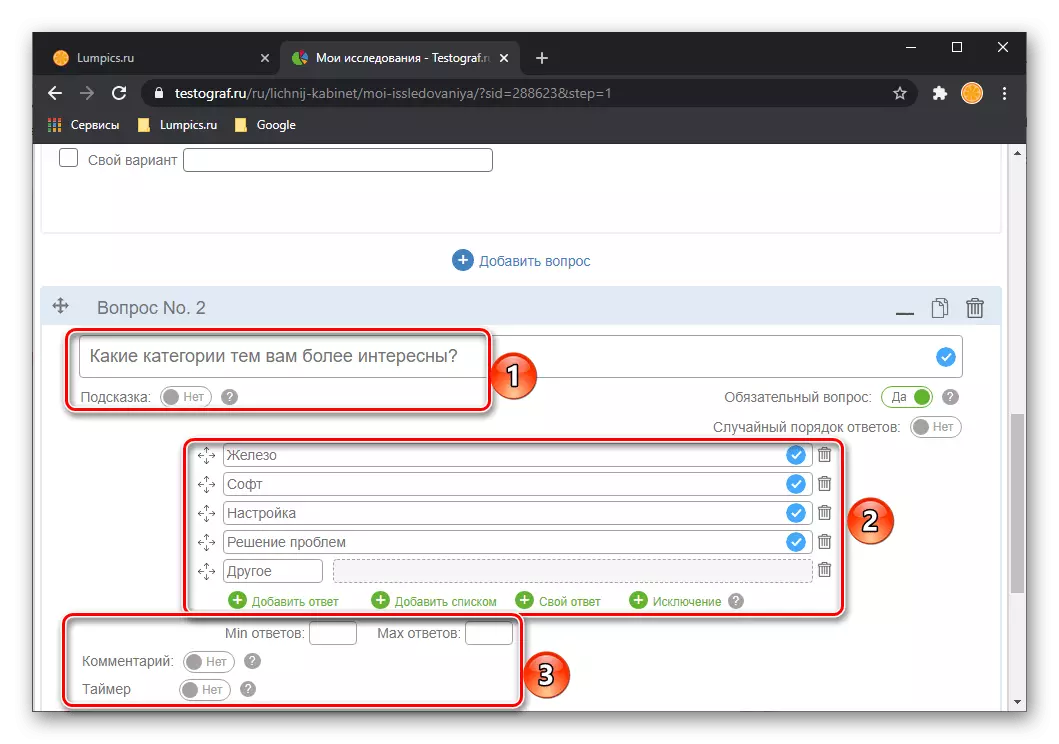



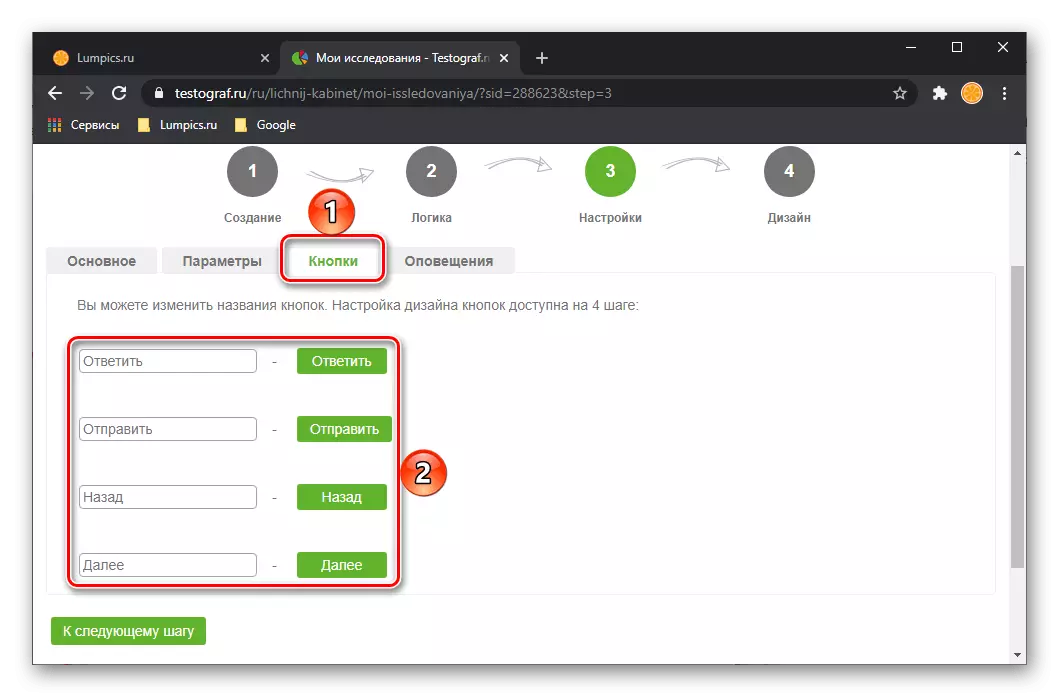

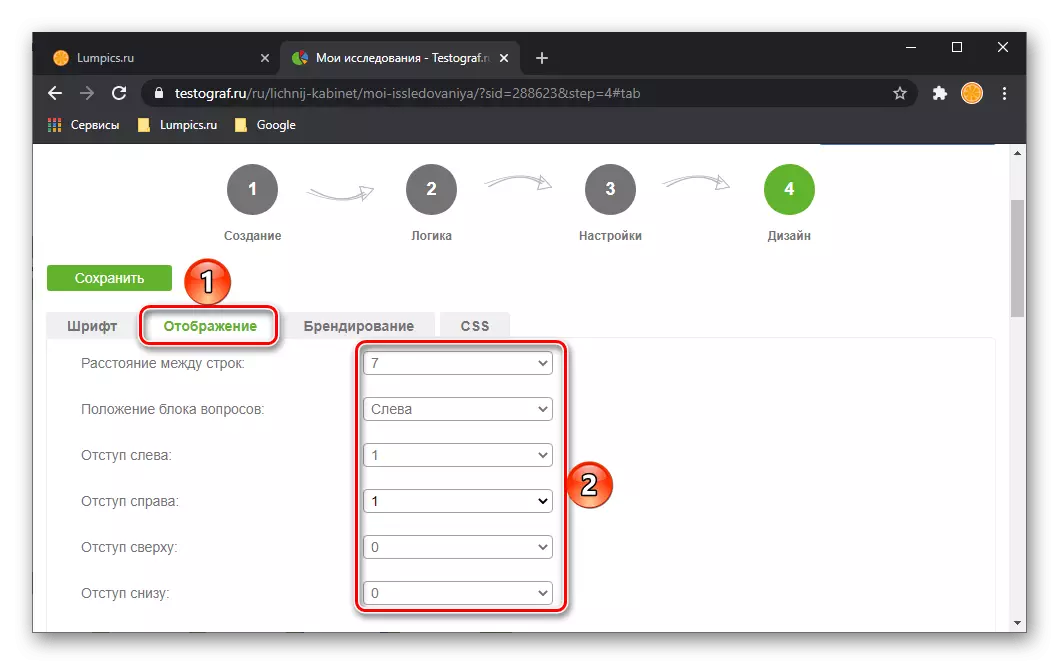



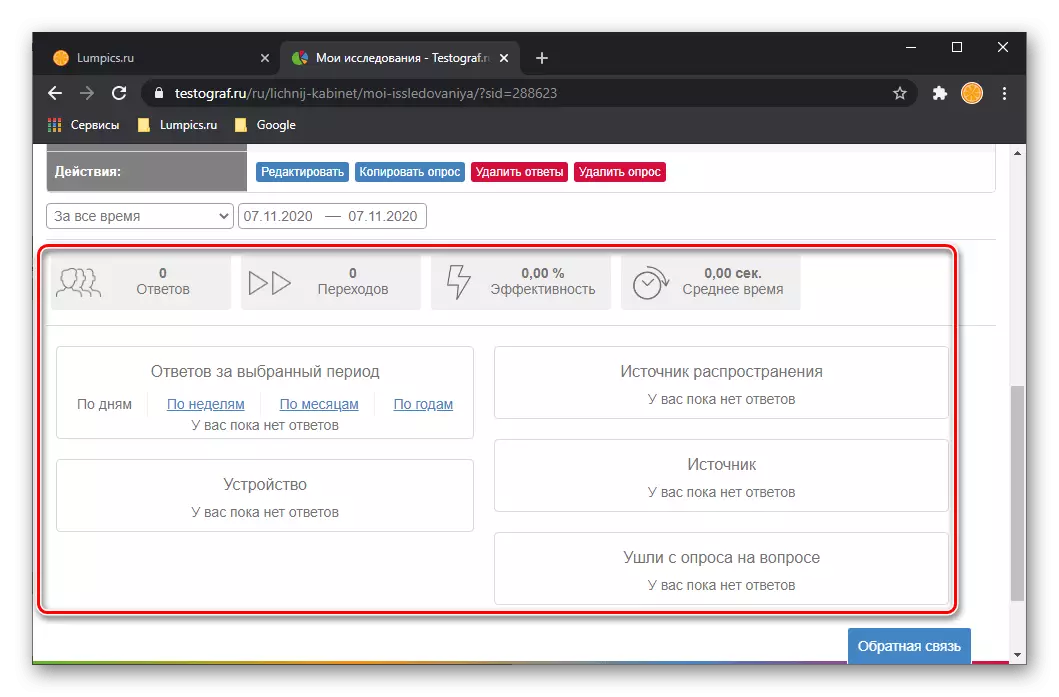
ಟೆಸ್ಟೋಗ್ರಾಫ್ ನಿಮ್ಮ ಸ್ವಂತ ಸಮೀಕ್ಷೆಗಳನ್ನು ರಚಿಸುವುದಕ್ಕಾಗಿ ಅತ್ಯುತ್ತಮ ಪರಿಹಾರವಾಗಿದೆ, ಆದರೆ ಈ ಸೇವೆಯು ದೊಡ್ಡ ಕಂಪನಿಗಳು ಮತ್ತು ಸಂಸ್ಥೆಗಳ ಮೇಲೆ, ಖಾಸಗಿ ಮತ್ತು ಕಾನೂನು ಘಟಕಗಳ ಮೇಲೆ, ಅಂತಹ ಕಾರ್ಯಗಳು ಕೆಲಸದ ಅವಿಭಾಜ್ಯ ಭಾಗವಾಗಿದೆ. ನಮ್ಮ ವಿವರವಾದ ವಿಮರ್ಶೆಯಲ್ಲಿ ಅದರ ಎಲ್ಲಾ ಸಾಧ್ಯತೆಗಳ ಬಗ್ಗೆ ನೀವು ಕಲಿಯಬಹುದು.
ವಿಧಾನ 2: ಪ್ರಶ್ನಾರ್ಹ
ಪ್ರಶ್ನಾರ್ಹ ಆನ್ಲೈನ್ ಸೇವೆಯು ಸಂಕೀರ್ಣತೆಯ ಯಾವುದೇ ಮಟ್ಟದ ಸಮೀಕ್ಷೆಗಳನ್ನು ರಚಿಸಲು ಬಳಕೆದಾರರಿಗೆ ಮುಂದುವರಿದ ವೇದಿಕೆ ನೀಡುತ್ತದೆ. ಹೆಚ್ಚಿನ ಸಂಖ್ಯೆಯ ಉಪಕರಣಗಳು, ಸಂಬಂಧಿತ ಮತ್ತು ಸಂಕ್ಷಿಪ್ತವಾಗಿ ಮತ್ತು ವಿವರವಾದ ಸಮೀಕ್ಷೆಗಳಿಗೆ ಹೆಚ್ಚುವರಿಯಾಗಿ, ಮುಂದುವರಿದ ವಿಶ್ಲೇಷಣೆಯ ಲಾಭವನ್ನು ಪಡೆದುಕೊಳ್ಳಲು ಸಾಧ್ಯವಿದೆ, ಇದು ಸ್ಪಷ್ಟವಾಗಿ ಪ್ರತಿಕ್ರಿಯಿಸುವವರನ್ನು ಪ್ರದರ್ಶಿಸುತ್ತದೆ. ಎಲ್ಲಾ ಸಂಗ್ರಹಿಸಿದ ಡೇಟಾವನ್ನು ಕಾನೂನಿಗೆ ಅನುಗುಣವಾಗಿ ಸಂಗ್ರಹಿಸಲಾಗುತ್ತದೆ, ಇದರಿಂದಾಗಿ ಎರಡೂ ಪಕ್ಷಗಳು ಗೌಪ್ಯತೆ ಮತ್ತು ಭದ್ರತೆಯಾಗಿರಬಹುದು. ಒಂದು ದೊಡ್ಡ ಪ್ರಯೋಜನವೆಂದರೆ ನೀವು ಸಂಕೀರ್ಣ ಮತ್ತು ರಚನಾತ್ಮಕ ಸಮೀಕ್ಷೆಯನ್ನು ರಚಿಸಲು ಬಯಸಿದರೆ, ನೀವು ಪ್ರಾಯೋಗಿಕವಾಗಿ ಮಾಸ್ಟರಿಂಗ್ ಮಾಡಬೇಕಾದ ಸರಳವಾದ ಇಂಟರ್ಫೇಸ್ ಆಗಿದೆ.
ಪ್ರಶ್ನಾರ್ಹ ವೆಬ್ಸೈಟ್ಗೆ ಹೋಗಿ
- ಮುಖ್ಯ ಪುಟಕ್ಕೆ ಬದಲಾಯಿಸಿದ ನಂತರ, ನೀವು ವೈಯಕ್ತಿಕ ಖಾತೆಯನ್ನು ನೋಂದಾಯಿಸಿಕೊಳ್ಳಬೇಕಾಗುತ್ತದೆ, ಅಲ್ಲಿ ಭವಿಷ್ಯದಲ್ಲಿ ಎಲ್ಲಾ ರಚಿಸಲಾದ ಚುನಾವಣೆಗಳನ್ನು ಸಂಗ್ರಹಿಸಲಾಗುತ್ತದೆ.
- ನೋಂದಣಿ ಕಾರ್ಯವಿಧಾನವು ತುಂಬಾ ಸರಳವಾಗಿದೆ ಮತ್ತು ಯಾವ ದೃಢೀಕರಣವನ್ನು ಕಳುಹಿಸಲಾಗುವುದು, ಮತ್ತು ಪಾಸ್ವರ್ಡ್ಗೆ ಇಮೇಲ್ ನಮೂದನ್ನು ಮಾತ್ರ ಅಗತ್ಯವಿದೆ. ಸಾಮಾಜಿಕ ನೆಟ್ವರ್ಕ್ಗಳ ಮೂಲಕ ದೃಢೀಕರಣವು ಬೆಂಬಲಿತವಾಗಿದೆ.
- ಪ್ರೊಫೈಲ್ನಲ್ಲಿ ದೃಢೀಕರಣದ ನಂತರ, ನೀವು ತಕ್ಷಣ ಹೊಸ ಸಮೀಕ್ಷೆಯನ್ನು ರಚಿಸಲು ಪ್ರಾರಂಭಿಸಲು ಸಾಧ್ಯವಾಗುತ್ತದೆ.
- ಭವಿಷ್ಯದಲ್ಲಿ, ಫೋಲ್ಡರ್ಗಳಿಗೆ ಆಂತರಿಕ ನಿಯಂತ್ರಣ ಫಲಕದ ಮೂಲಕ ಚುನಾವಣೆಗಳನ್ನು ವಿಂಗಡಿಸಿ ಮತ್ತು ಬೇಕಾದ ಹುಡುಕಾಟ ಕ್ಷೇತ್ರ ಮತ್ತು ಫಿಲ್ಟರ್ಗಳನ್ನು ತ್ವರಿತವಾಗಿ ಕಂಡುಹಿಡಿಯಿರಿ. ರಿಮೋಟ್ ಪ್ರಶ್ನಾವಳಿಗಳು ಬುಟ್ಟಿಯಲ್ಲಿ ಬೀಳುತ್ತವೆ, ಅಲ್ಲಿಂದ ಅವುಗಳನ್ನು ಪುನಃಸ್ಥಾಪಿಸಲು ಅಥವಾ ಅಳಿಸಬಹುದು.
- ಮೊದಲನೆಯದಾಗಿ, ಭವಿಷ್ಯದ ಸಮಸ್ಯೆಗಳ ಸಾರವನ್ನು ಪ್ರತಿಬಿಂಬಿಸುವ ಹೆಸರಿನೊಂದಿಗೆ ಬನ್ನಿ, ಮತ್ತು "ರಚಿಸಿ" ಗುಂಡಿಯನ್ನು ಕ್ಲಿಕ್ ಮಾಡಿ.
- ಪ್ರಶ್ನೆಯ ಪ್ರಕಾರವನ್ನು ಆಯ್ಕೆ ಮಾಡಿ, ಅಲ್ಲಿ 15 ಆಯ್ಕೆಗಳ ಬಗ್ಗೆ, ಅಪೇಕ್ಷಿತ ಪ್ರತಿಕ್ರಿಯೆಗೆ ಅನುಗುಣವಾದ ಒಂದನ್ನು ಸೂಚಿಸಿ. ಎಲ್ಲಾ ತಿಳಿದಿರುವ ಆಯ್ಕೆಗಳು ಮತ್ತು ಮಾನದಂಡಗಳು ಇವೆ, ಆದ್ದರಿಂದ ಪ್ರಶ್ನಾವಳಿಗಳು ಯಾವುದೇ ವಿಷಯಗಳಿಗೆ ಸಂಪೂರ್ಣವಾಗಿ ಸಂಕಲಿಸಬಹುದಾದವು.
- ಕೆಳಗಿನ ಸ್ಕ್ರೀನ್ಶಾಟ್ನಲ್ಲಿ ನೀವು "ಬಹು ಆಯ್ಕೆ" ಎಂಬ ಪ್ರಶ್ನೆಯನ್ನು ನೋಡುತ್ತೀರಿ, ಅದರ ಪ್ರಕಾರ, ಉತ್ತರಗಳಿಗಾಗಿ ಹಲವಾರು ಆಯ್ಕೆಗಳನ್ನು ಆಯ್ಕೆ ಮಾಡಲು ಪ್ರತಿಕ್ರಿಯಿಸುವವನು ಅನುಮತಿಸಲಾಗಿದೆ. ಸೃಷ್ಟಿಕರ್ತ ಸ್ವತಃ ಪ್ರಸ್ತಾವಿತ ಪ್ರತಿಕ್ರಿಯೆ ಆಯ್ಕೆಗಳ ಕೈಗೆಟುಕುವ ಸಂಖ್ಯೆಯನ್ನು ಬಗೆಹರಿಸುತ್ತಾರೆ ಮತ್ತು ಸರಿಯಾದ ಸ್ಥಳಕ್ಕೆ ಸಾಲುಗಳನ್ನು ಎಳೆಯುವುದರ ಮೂಲಕ ತಮ್ಮ ಅನುಕ್ರಮವನ್ನು ಯಾವುದೇ ಸಮಯದಲ್ಲಿ ಬದಲಾಯಿಸಬಹುದು.
- ಆಯ್ಕೆಗಳನ್ನು ಟೈಪ್ ಮಾಡುವಾಗ, ಟೂಲ್ಬಾರ್ ಕಾಣಿಸಿಕೊಳ್ಳುತ್ತದೆ, ಇದು ಪಠ್ಯವನ್ನು ಹೇಗೆ ಫಾರ್ಮಾಟ್ ಮಾಡಬೇಕೆಂದು ನಿಮಗೆ ಅನುಮತಿಸುತ್ತದೆ: ಶೈಲಿ, ಜೋಡಣೆ, ಗಾತ್ರ, ಫಾಂಟ್ ಬಣ್ಣ, ಹೈಲೈಟ್ ವರ್ಡ್ಸ್, ಲಿಂಕ್ಗಳನ್ನು ಸೇರಿಸಿ ಮತ್ತು ಇತರ ಕ್ರಿಯೆಗಳನ್ನು ನಿರ್ವಹಿಸಿ. ಉತ್ತರ ಆಯ್ಕೆಗಳನ್ನು ಪ್ರವೇಶಿಸಿ, ನೀವು ತ್ವರಿತವಾಗಿ ಪ್ರಸ್ತುತ ಸಾಲಿನಲ್ಲಿ ಮತ್ತೊಂದು ಐಟಂ ಅನ್ನು ಸೇರಿಸಬಹುದು, ಸಾಮಾನ್ಯ ಮಾಪಕಗಳ ಪಟ್ಟಿಯನ್ನು ವೀಕ್ಷಿಸಬಹುದು (ಉದಾಹರಣೆಗೆ, ನೀವೇ ರಚಿಸಲು ಸಾಧ್ಯವಿಲ್ಲ, ಮತ್ತು "ಸಂಪೂರ್ಣವಾಗಿ ಒಪ್ಪುವುದಿಲ್ಲ" ಗೆ ಉತ್ತರ ಆಯ್ಕೆಗಳೊಂದಿಗೆ ಕೊಯ್ಲು ಮಾಡಿದ ಪ್ರಮಾಣವನ್ನು ಸೇರಿಸಿ ಒಪ್ಪುತ್ತೇನೆ "). ಮತ್ತು ನೀವು "ಮ್ಯಾಜಿಕ್ ವಾಂಡ್" ಅನ್ನು ಕ್ಲಿಕ್ ಮಾಡಿದಾಗ, ಪೂರ್ವ-ಸ್ಥಾಪಿತ ಸಮಸ್ಯೆಗಳು ಮತ್ತು ಮಾಪಕಗಳೊಂದಿಗೆ ಮೆನು ಕಾಣಿಸುತ್ತದೆ
- ಹೆಚ್ಚಿನ ತಿಳಿವಳಿಕೆಗಾಗಿ, ಪ್ರಶ್ನೆಗೆ ಉತ್ತರಿಸುವ ಮೊದಲು ಪ್ರತಿಕ್ರಿಯಿಸುವ ಯಾವುದೇ ವ್ಯಾಖ್ಯಾನಗಳು ಅಥವಾ ಮಾಹಿತಿಗೆ ಲಿಂಕ್ಗಳನ್ನು ಸೇರಿಸಿ.
- ಪ್ರತಿಯೊಂದು ಹೊಸ ಪ್ರಶ್ನೆಯನ್ನು ಯಾವುದೇ ರೀತಿಯ ಬ್ಲಾಕ್ ಬಳಸಿ ರಚಿಸಬಹುದು - ಇದು ಅತ್ಯಂತ ಹೊಂದಿಕೊಳ್ಳುವ ಪ್ರಶ್ನಾವಳಿಯನ್ನು ಒದಗಿಸುತ್ತದೆ.
- ಕೆಲವು ವಿಧದ ಪ್ರಶ್ನೆಗಳಲ್ಲಿ, ಪೂರ್ವವೀಕ್ಷಣೆಯು ಅದರ ಸೃಷ್ಟಿಯ ರೂಪದಲ್ಲಿ ತಕ್ಷಣವೇ ಲಭ್ಯವಿರುತ್ತದೆ.
- ಹೆಚ್ಚುವರಿಯಾಗಿ, ನೀವು ನಿರ್ದಿಷ್ಟ ಪ್ರಶ್ನೆ ಮತ್ತು ಇಡೀ ಸಮೀಕ್ಷೆಯ ಪೂರ್ವವೀಕ್ಷಣೆಯನ್ನು ಆಯಾ ಗುಂಡಿಗಳಲ್ಲಿ ಒಂದನ್ನು ಕ್ಲಿಕ್ ಮಾಡುವುದರ ಮೂಲಕ ತೆರೆಯಬಹುದು.
- ಇಡೀ ಸಮೀಕ್ಷೆಯ ಪೂರ್ವವೀಕ್ಷಣೆ ಲೇಖಕ ಎಲ್ಲಾ ರೂಪಗಳು ಮತ್ತು ಹೆಚ್ಚುವರಿ ಪ್ರಶ್ನೆಗಳ ಹೊರಹೊಮ್ಮುವಿಕೆಯನ್ನು ಖಚಿತಪಡಿಸಿಕೊಳ್ಳಲು ಅದರ ಮೂಲಕ ಹೋಗಲು ಅನುಮತಿಸುತ್ತದೆ. "ಟ್ಯಾಬ್ಲೆಟ್" ಗುಂಡಿಯ ಮೂಲಕ, ನೀವು ಸ್ಮಾರ್ಟ್ಫೋನ್ ನಿಂದ ವೀಕ್ಷಣೆಯ ಮೋಡ್ಗೆ ಬದಲಾಯಿಸಬಹುದು - ಇದು ಸಂಕೀರ್ಣ ಸಮೀಕ್ಷೆಗಳನ್ನು ರಚಿಸುವಾಗ, ಉದಾಹರಣೆಗೆ, ಚಿತ್ರಗಳು.
- ದೀರ್ಘವಾದ ಪ್ರಶ್ನೆಗಳನ್ನು ಪುಟಗಳು ಬೇರ್ಪಡಿಸಲಾಗುತ್ತದೆ. ಅವರಿಗೆ ಪರಿವರ್ತನೆಯು "ಮುಂದಿನ" ಗುಂಡಿನಿಂದ ತಯಾರಿಸಲ್ಪಡುತ್ತದೆ, ಇದು ಪ್ರತಿಸ್ಪಂದಕ ಪ್ರಸ್ತುತ ಪುಟದಿಂದ ಎಲ್ಲಾ ಪ್ರಶ್ನೆಗಳನ್ನು ಕ್ಲಿಕ್ ಮಾಡುತ್ತದೆ.
- ಸಂಪಾದನೆ ಪ್ರಕ್ರಿಯೆಯಲ್ಲಿ, ಬಯಸಿದ ಪ್ರಶ್ನೆಗೆ ತೆರಳಿ, ಅದರ ಸಂಖ್ಯೆಯೊಂದಿಗೆ ಟೈಲ್ ಅನ್ನು ಕ್ಲಿಕ್ ಮಾಡಿ. ಪುಟವನ್ನು ಸ್ಕ್ರೋಲಿಂಗ್ ಮಾಡುವುದಕ್ಕಿಂತ ಇದು ವೇಗವಾಗಿರುತ್ತದೆ.
- ನೀವು ನ್ಯಾವಿಗೇಷನ್ ಮೆನುವನ್ನು ನಿಯೋಜಿಸಿದರೆ, ಹೆಚ್ಚಿನ ವಿವರವಾದ ರೂಪವು ಪ್ರಶ್ನೆಗಳ ಪೂರ್ವವೀಕ್ಷಣೆಯೊಂದಿಗೆ ಕಾಣಿಸಿಕೊಳ್ಳುತ್ತದೆ, ಅವರ ಪ್ರಕಾರಗಳು ಮತ್ತು ಪುಟಗಳನ್ನು ಸೂಚಿಸುತ್ತದೆ. ಹುಡುಕಾಟ ಕ್ಷೇತ್ರವೂ ಇದೆ.
- ಪ್ರಶ್ನೆಯ ಸಂರಚನೆಯ ಬಗ್ಗೆ ವಿಸ್ತೃತ ಕಾರ್ಯಗಳನ್ನು ಪಡೆಯಲು, ಗೇರ್ನೊಂದಿಗೆ ಗುಂಡಿಯನ್ನು ಕ್ಲಿಕ್ ಮಾಡಿ. ಹಿಂದೆ, ಪ್ರಶ್ನೆಯು ಸ್ವತಃ ಹಂಚಬೇಕು.
- ಎರಡು ಟ್ಯಾಬ್ಗಳು ಇವೆ: ಮೊದಲ ಬಾರಿಗೆ ಪ್ರಶ್ನೆಯ ಪ್ರಕಾರವನ್ನು ಬದಲಾಯಿಸುತ್ತದೆ, ಎರಡನೆಯವು ಲಭ್ಯವಿರುವ ಗುಣಗಳನ್ನು ತೋರಿಸುತ್ತದೆ. ಎರಡನೇ ಟ್ಯಾಬ್ ಅನ್ನು ಬಳಸುವುದರಿಂದ, ನೀವು ಉತ್ತರ ಆಯ್ಕೆಗಳನ್ನು ಆಮದು ಮಾಡಿಕೊಳ್ಳಬಹುದು ಮತ್ತು ರಫ್ತು ಮಾಡಬಹುದು, ಕಡ್ಡಾಯವಾಗಿ ಅಥವಾ ಅಪೇಕ್ಷಣೀಯ ಸ್ಥಿತಿಯನ್ನು ಕೇಳಿಕೊಳ್ಳಿ, ತದನಂತರ ಪ್ರತಿಕ್ರಿಯಿಸಿದವರು ಅದನ್ನು ಉತ್ತರಿಸಲಾಗುವುದಿಲ್ಲ ಅಥವಾ ಪ್ರಶ್ನೆಯನ್ನು ಆದ್ಯತೆ ಕಳೆದುಕೊಳ್ಳುವುದಿಲ್ಲ ಎಂದು ತಿಳಿಸಲಾಗುವುದು. ತಕ್ಷಣವೇ, ವೈಯಕ್ತಿಕ ಡೇಟಾವನ್ನು ಸಂಗ್ರಹಿಸುವ ಬಗ್ಗೆ ನೀವು ಪ್ರಶ್ನೆಯನ್ನು ಕೇಳಬಹುದು, ಇದರಲ್ಲಿ ಸಂರಕ್ಷಿತ ಶೇಖರಣೆಯಲ್ಲಿ ಬೀಳುತ್ತದೆ ಮತ್ತು ಸೀಮಿತ ಸಂಖ್ಯೆಯ ವ್ಯಕ್ತಿಗಳಿಗೆ ಮಾತ್ರ ಲಭ್ಯವಾಗುತ್ತದೆ (ವೈಯಕ್ತಿಕ ಡೇಟಾದ ರಕ್ಷಣೆಗೆ ಕಾನೂನು ಪ್ರಕಾರ). ಕೆಲವು ಕಾರ್ಯಗಳ ವೈಶಿಷ್ಟ್ಯಗಳ ಬಗ್ಗೆ ಇನ್ನಷ್ಟು ತಿಳಿದುಕೊಳ್ಳಲು ಪ್ರಶ್ನೆ ಗುರುತಿನೊಂದಿಗೆ ಬಟನ್ ಒತ್ತಿರಿ.
- "ಪ್ರದರ್ಶನ ಲಾಜಿಕ್" ಐಟಂ ನೀವು ನಿರ್ದಿಷ್ಟಪಡಿಸಿದ ಪರಿಸ್ಥಿತಿಗಳನ್ನು ಪೂರೈಸಿದರೆ ಮಾತ್ರ ಪ್ರಶ್ನೆಯನ್ನು ಪ್ರದರ್ಶಿಸುತ್ತದೆ. ಶಾಖೆಯನ್ನು ಸೇರಿಸುವ ಮೂಲಕ, ಮುಖ್ಯ ಸಮಸ್ಯೆಯಿಂದ ನಿರ್ದಿಷ್ಟ ಉತ್ತರವನ್ನು ಆರಿಸಿದರೆ ಪ್ರತಿಕ್ರಿಯಿಸುವವರು ಕಾಣಿಸಿಕೊಳ್ಳುವ ಉತ್ತರ ಆಯ್ಕೆಗಳೊಂದಿಗೆ ಹೆಚ್ಚುವರಿ ಪ್ರಶ್ನೆಯನ್ನು ನೀವು ರಚಿಸುತ್ತೀರಿ.
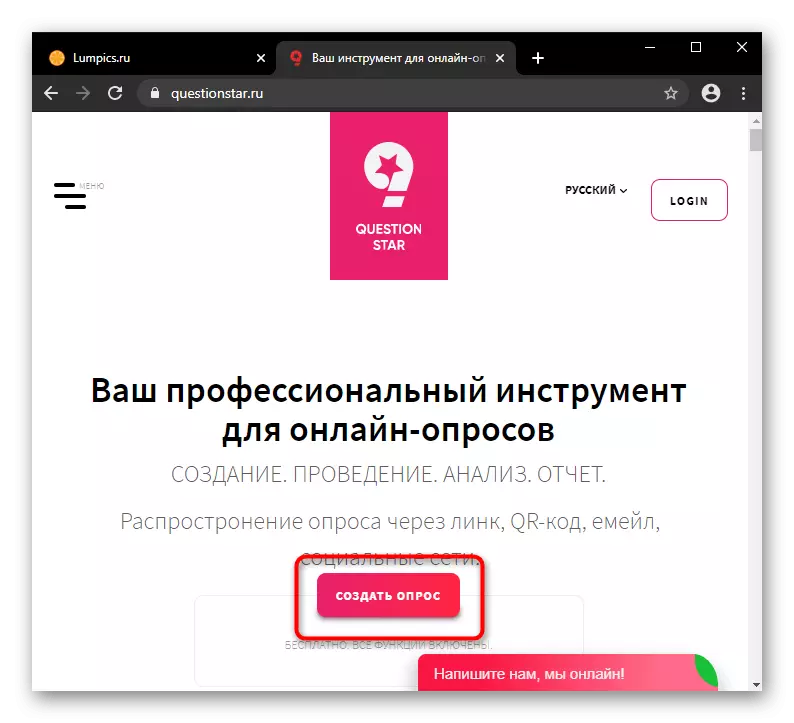

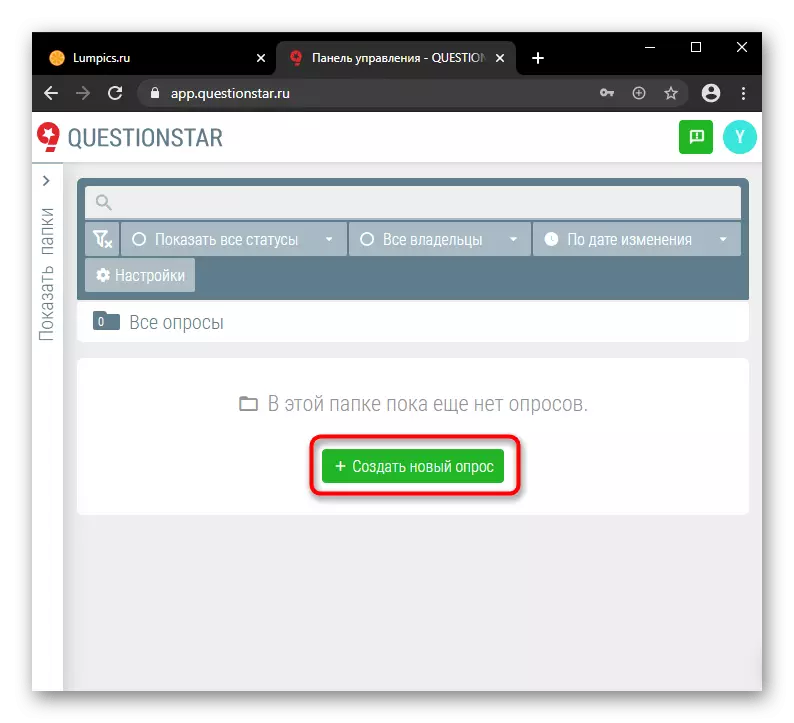


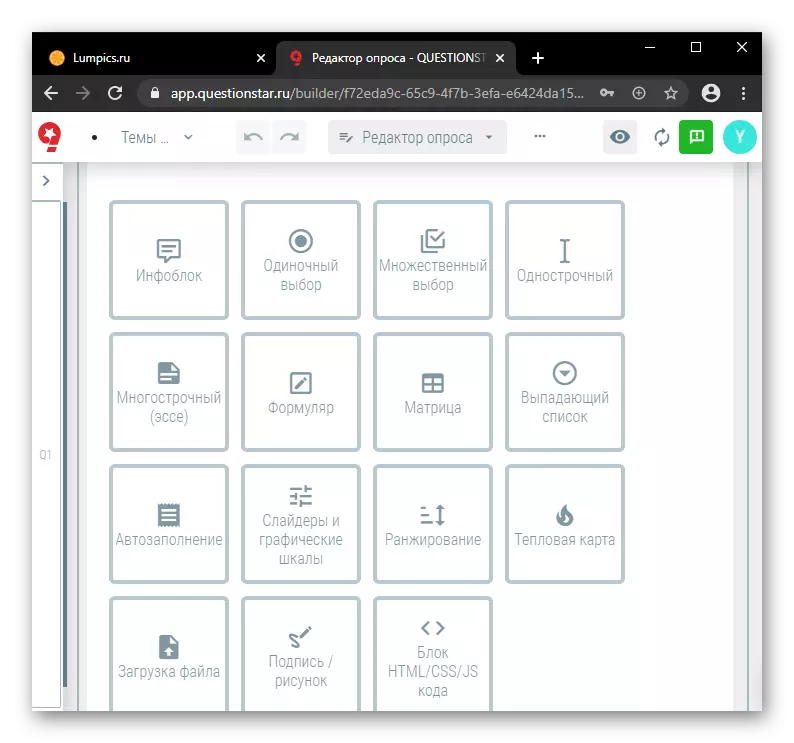



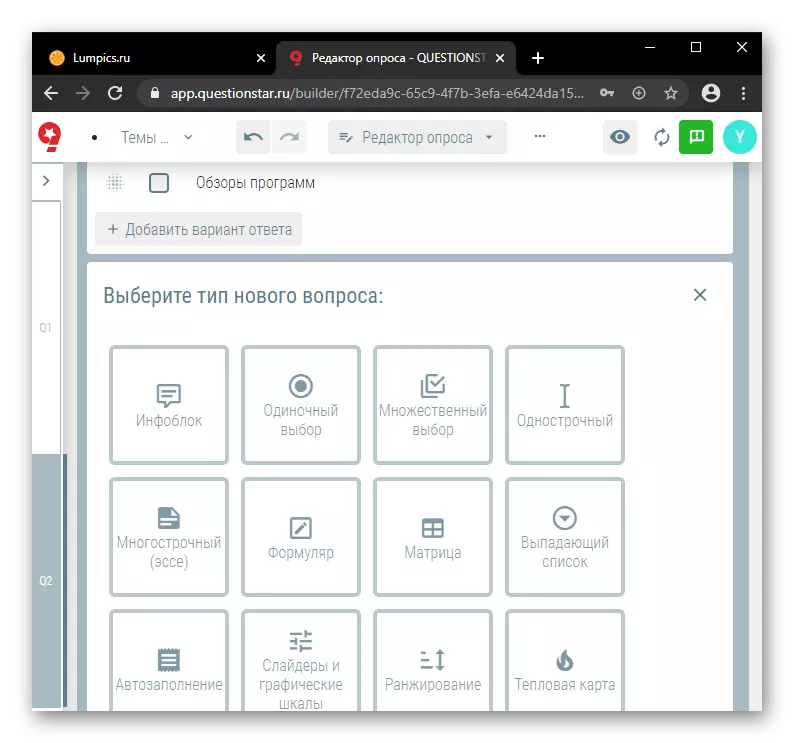






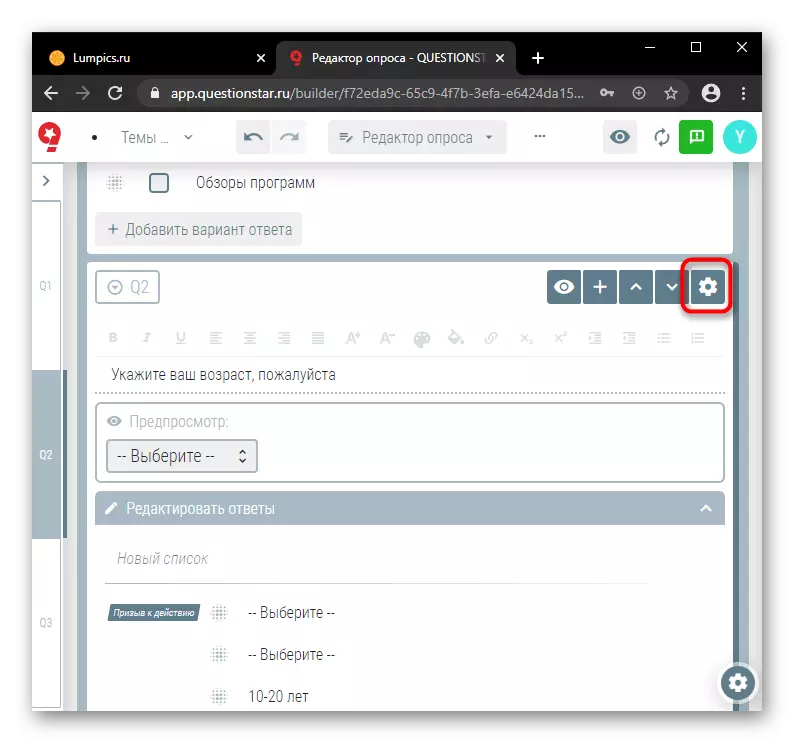


ಈಗ ಪ್ರಶ್ನಾವಳಿಯು ನೆಲಮಾಳಿಗೆಯ ಸೃಷ್ಟಿಗೆ ಪೂರ್ಣಗೊಂಡಿದೆ, ಅದರ ಸಾಮಾನ್ಯ ಸೆಟ್ಟಿಂಗ್ಗಳನ್ನು ನಿರ್ವಹಿಸಿ. ಹೆಚ್ಚುವರಿ ವೈಶಿಷ್ಟ್ಯಗಳೊಂದಿಗೆ ಮೆನುಗೆ ಮೂರು ಚುಕ್ಕೆಗಳೊಂದಿಗೆ ಬಟನ್ ಕ್ಲಿಕ್ ಮಾಡಿ.

- "ಸಮೀಕ್ಷೆ ಸೆಟ್ಟಿಂಗ್ಗಳು" - 7 ಟ್ಯಾಬ್ಗಳೊಂದಿಗೆ ಪ್ರತ್ಯೇಕ ಪುಟ, ನೀವು ಮೂಲಭೂತ ಸೆಟ್ಟಿಂಗ್ಗಳನ್ನು ಮಾಡಲು, ಸಮೀಕ್ಷೆಯ ಕೊನೆಯಲ್ಲಿ ಕ್ರಮಗಳನ್ನು ಸಂಪಾದಿಸಿ, ಪ್ರಶ್ನಾವಳಿಗೆ ಪ್ರವೇಶವನ್ನು ಕಾನ್ಫಿಗರ್ ಮಾಡಿ, ವೈಯಕ್ತಿಕ ಡೇಟಾ ರಕ್ಷಣೆ ಸೆಟ್ಟಿಂಗ್ಗಳು, ಕಸ್ಟಮ್ ಸೇವೆ ಸಂದೇಶಗಳನ್ನು ಬದಲಾಯಿಸಿ, ವೈಶಿಷ್ಟ್ಯಗಳನ್ನು ಸಂಪಾದಿಸಿ ಬಹುಭಾಷಾ ಸಮೀಕ್ಷೆ ಮತ್ತು ಪ್ರತಿಕ್ರಿಯಿಸುವವರ ಸಂಪರ್ಕ ಡೇಟಾವನ್ನು ಸಂಗ್ರಹಿಸುವ ವಿವರಗಳು.
- "ಅನುವಾದಗಳು" ಮೂಲಕ, ಇಡೀ ಸಮೀಕ್ಷೆಯನ್ನು ಆಯ್ದ ಭಾಷೆಗಳಲ್ಲಿ ಒಂದಕ್ಕೆ ವರ್ಗಾಯಿಸಲಾಗುತ್ತದೆ. ಈ ವೈಶಿಷ್ಟ್ಯವನ್ನು ಬಳಸಿಕೊಂಡು, ಅನುವಾದದ ನಿರ್ಬಂಧಗಳನ್ನು ತಪ್ಪಿಸಲು ಸಾಧ್ಯವಾದಷ್ಟು ಸುಲಭವಾದ ಪ್ರಶ್ನೆಗಳನ್ನು ಮತ್ತು ಉತ್ತರಗಳನ್ನು ರೂಪಿಸಲು ಸಲಹೆ ನೀಡಲಾಗುತ್ತದೆ.
- ಉಳಿದ ಮೂರು ಅಂಕಗಳು - "ಸಮೀಕ್ಷೆಯನ್ನು ಮರುಹೆಸರಿಸು", "ಸಮೀಕ್ಷೆಯನ್ನು ನಕಲಿಸಿ" ಮತ್ತು ವಿವರಣೆಯಲ್ಲಿ "ಹಂಚಿಕೆ ಪ್ರವೇಶ" ಅಗತ್ಯವಿಲ್ಲ.


ಇಲ್ಲಿ, ಸಮೀಕ್ಷ ಸಂಪಾದಕದಿಂದ, ನೀವು ಇನ್ನೊಂದು ಪುಟಕ್ಕೆ ಬದಲಾಯಿಸಬಹುದು.
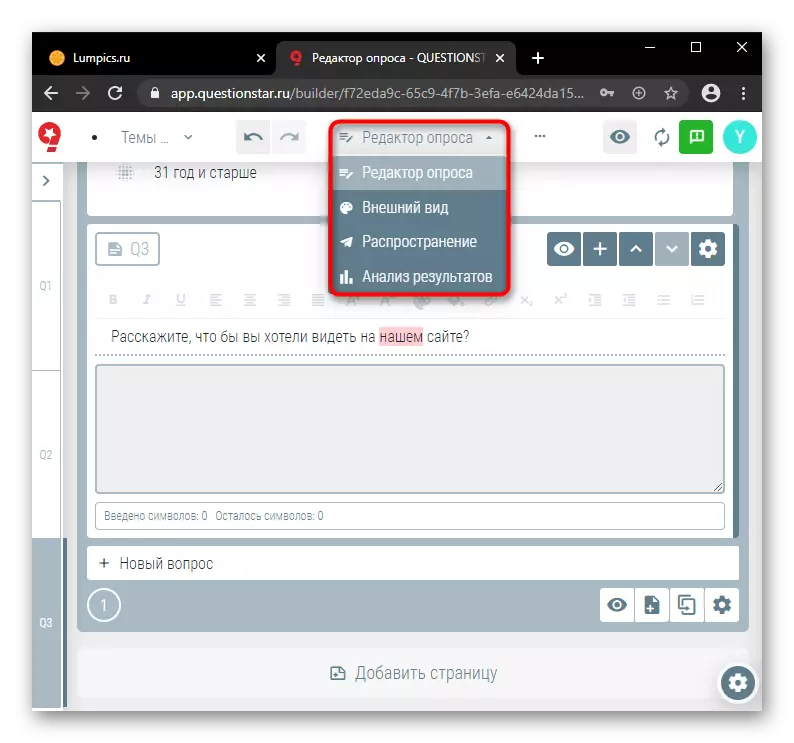
- ಸಮೀಕ್ಷೆಯನ್ನು ವಿನ್ಯಾಸಗೊಳಿಸಲು "ಗೋಚರತೆ" ಪುಟದಲ್ಲಿ, ಬ್ಲಾಂಕ್ಸ್ನಿಂದ ಟೆಂಪ್ಲೆಟ್ ಅನ್ನು ಆಯ್ಕೆ ಮಾಡಲು ಅಥವಾ ನಿಮ್ಮದೇ ಆದ ಡೌನ್ಲೋಡ್ ಮಾಡಲು ಪ್ರಸ್ತಾಪಿಸಲಾಗಿದೆ. "ಪ್ಯಾಲೆಟ್" ಮೆನುವಿನಲ್ಲಿ ಅಗತ್ಯವಿರುವ ಬಣ್ಣಗಳೊಂದಿಗೆ ಡೌನ್ಲೋಡ್ ಮಾಡಲಾದ ಚಿತ್ರದಿಂದ ಪ್ಯಾಲೆಟ್ ಅನ್ನು ಸ್ವಯಂಚಾಲಿತವಾಗಿ ರಚಿಸಬಹುದು.
- ಸಿದ್ಧ ಟೆಂಪ್ಲೆಟ್ಗಳನ್ನು ಸಂಪಾದಿಸಲು ಅನುಮತಿಸಲಾಗಿದೆ, ಆದರೆ ಸೆಟ್ಟಿಂಗ್ಗಳು ತುಂಬಾ ಅಲ್ಲ. ಎಚ್ಟಿಎಮ್ಎಲ್ ಮತ್ತು ಸಿಎಸ್ಎಸ್ ತಿಳಿದಿರುವ ಸುಧಾರಿತ ಬಳಕೆದಾರರು ತಮ್ಮ ಟೆಂಪ್ಲೇಟ್ ಅನ್ನು ಬರೆಯಬಹುದು ಮತ್ತು ಅದನ್ನು ಪಟ್ಟಿಗೆ ಸೇರಿಸಿಕೊಳ್ಳಬಹುದು. ಜಾವಾಸ್ಕ್ರಿಪ್ಟ್ ಬಳಸಿಕೊಂಡು ಕೋಡ್ ಬರೆಯುವ ಮೂಲಕ ಬೆಂಬಲಿತವಾಗಿದೆ - ಆದ್ದರಿಂದ ಸಮೀಕ್ಷೆಯ ಅಂಶಗಳು ಸಂವಾದಾತ್ಮಕ ಮತ್ತು ಸೊಗಸಾದ ಆಗಿರುತ್ತದೆ.
- "ವಿತರಣೆ" ಮೂಲಕ ನೀವು ಲಿಂಕ್ ಅನ್ನು ನಕಲಿಸಬಹುದು, ಸಮೀಕ್ಷೆಯನ್ನು ರವಾನಿಸಲು ಪ್ರಸ್ತಾಪದೊಂದಿಗೆ ಇಮೇಲ್ಗಳನ್ನು ಕಳುಹಿಸಬಹುದು, ಸಾಮಾಜಿಕ ನೆಟ್ವರ್ಕ್ಗಳಲ್ಲಿ ಪೋಸ್ಟ್ ಅನ್ನು ರಚಿಸಿ, QR ಕೋಡ್ ಅನ್ನು ರಚಿಸಿ, ಮತ್ತು ನಿಮ್ಮ ಸೈಟ್ಗೆ ಸಮೀಕ್ಷೆಯನ್ನು ಎಂಬೆಡ್ ಮಾಡಿ.
- "ಫಲಿತಾಂಶಗಳು ವಿಶ್ಲೇಷಣೆ" ಪುಟ, ವಾಸ್ತವವಾಗಿ, ಸ್ವೀಕರಿಸಿದ ಉತ್ತರಗಳನ್ನು ನೋಡಲು ಮತ್ತು ವಿಶ್ಲೇಷಿಸಲು ಸಹಾಯ ಮಾಡುತ್ತದೆ. ಸುಂಕದ ಯೋಜನೆಗಳ ಉಪಸ್ಥಿತಿಗೆ ಗಮನ ಕೊಡಿ. ಉಚಿತ ಯೋಜನೆಯು ಮೊದಲ 50 ಪ್ರತಿಸ್ಪಂದಕರ ಉತ್ತರಗಳನ್ನು ಮಾತ್ರ ವಿಶ್ಲೇಷಿಸುತ್ತದೆ.
- ಪ್ರಶ್ನೆ ಪ್ರಕಾರವನ್ನು ಅವಲಂಬಿಸಿ, ಮಾಹಿತಿಯನ್ನು ಪ್ರದರ್ಶಿಸುವ ವಿಧಾನಗಳು ವಿಭಿನ್ನವಾಗಿರುತ್ತವೆ, ಒಂದು ರೀತಿಯಲ್ಲಿ ಅಥವಾ ಇನ್ನೊಂದರಲ್ಲಿ ಹೆಚ್ಚು ಸೂಕ್ತವಾಗಿದೆ. ಆದ್ದರಿಂದ, ಹಲವಾರು ಪ್ರತಿಕ್ರಿಯೆ ಆಯ್ಕೆಗಳ ಆಯ್ಕೆಯೊಂದಿಗೆ ಒಂದು ರೂಪಕ್ಕಾಗಿ, ನೀವು ಸಮತಲ ಚಾರ್ಟ್ ಅನ್ನು ನೋಡುತ್ತೀರಿ, ಮತ್ತು ಡ್ರಾಪ್-ಡೌನ್ ಮೆನುವಿನಿಂದ ಪ್ರತಿಕ್ರಿಯೆಯ ಆಯ್ಕೆಯೊಂದಿಗೆ ಪ್ರಶ್ನೆಗೆ - ವೃತ್ತಾಕಾರದ ರೇಖಾಚಿತ್ರ.





ರಚಿಸಿದ ಸಮೀಕ್ಷೆಯು ಕಪ್ಪು ಬಿಂದುವಿನೊಂದಿಗೆ ಬಟನ್ ಅನ್ನು ಕ್ಲಿಕ್ ಮಾಡುವುದರ ಮೂಲಕ ಪ್ರಾರಂಭಿಸಬೇಕಾಗಿದೆ, ಮತ್ತು ನಂತರ "ರನ್ ಸಮೀಕ್ಷೆ" ಗುಂಡಿಯನ್ನು, ಇಲ್ಲದಿದ್ದರೆ ಪ್ರತಿಕ್ರಿಯಿಸುವವರಿಗೆ ಪ್ರತಿಕ್ರಿಯಿಸಲು ಸಾಧ್ಯವಾಗುವುದಿಲ್ಲ.
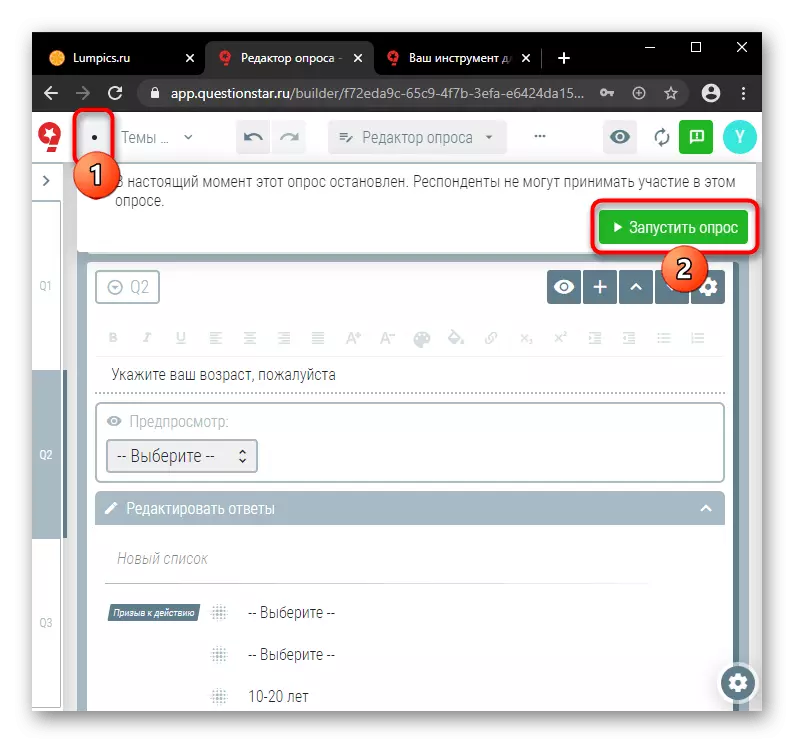
ಈಗ ಮತ್ತು ಯಾವುದೇ ಸಮಯದಲ್ಲಿ ನೀವು ಉತ್ತರಗಳು ಮತ್ತು ಇತರ ಅಂಕಿಅಂಶಗಳ ಸಂಖ್ಯೆಯನ್ನು ನೋಡಬಹುದು, ಸಮೀಕ್ಷೆಯನ್ನು ನಿಲ್ಲಿಸಬಹುದು.

ವಿಧಾನ 3: ಗೂಗಲ್ ಫಾರ್ಮ್ಸ್
ವಿವಿಧ ರೀತಿಯ ಪ್ರತಿಕ್ರಿಯೆಗಳೊಂದಿಗೆ ಸಮೀಕ್ಷೆಯನ್ನು ರಚಿಸಲು ಸೇವೆ ನಿಮಗೆ ಅನುಮತಿಸುತ್ತದೆ. ಭವಿಷ್ಯದ ಪ್ರಶ್ನಾವಳಿಯ ಎಲ್ಲಾ ಅಂಶಗಳ ಅನುಕೂಲಕರ ಸೆಟ್ಟಿಂಗ್ಗಳೊಂದಿಗೆ ಬಳಕೆದಾರರಿಗೆ ಅರ್ಥವಾಗುವ ಇಂಟರ್ಫೇಸ್ ಲಭ್ಯವಿದೆ. ನೀವು ಪೂರ್ಣಗೊಂಡ ಫಲಿತಾಂಶವನ್ನು ಅಥವಾ ನಿಮ್ಮ ಸ್ವಂತ ಸೈಟ್ನಲ್ಲಿ ಅಥವಾ ಉದ್ದೇಶಿತ ಪ್ರೇಕ್ಷಕರ ವಿತರಣೆಯನ್ನು ಆಯೋಜಿಸುವ ಮೂಲಕ ಇರಿಸಬಹುದು. ಇತರ ಸೈಟ್ಗಳಿಗಿಂತ ಭಿನ್ನವಾಗಿ, Google ಫಾರ್ಮ್ಗಳಲ್ಲಿ ನೀವು ಅನಿಯಮಿತ ಸಂಖ್ಯೆಯ ಮತದಾನಗಳನ್ನು ಉಚಿತವಾಗಿ ರಚಿಸಬಹುದು.
ಸಂಪನ್ಮೂಲಗಳ ಮುಖ್ಯ ಪ್ರಯೋಜನವೆಂದರೆ ಸಂಪಾದನೆಗೆ ಪ್ರವೇಶವು ಯಾವುದೇ ಸಾಧನದಿಂದ ಸಂಪೂರ್ಣವಾಗಿ ಪಡೆಯಬಹುದು, ನಿಮ್ಮ ಖಾತೆಯನ್ನು ನಮೂದಿಸಲು ಅಥವಾ ಮೊದಲು ನಕಲಿಸಿದ ಲಿಂಕ್ ಅನ್ನು ಅನುಸರಿಸಲು ಸಾಕು.
Google ಫಾರ್ಮ್ಗಳಿಗೆ ಹೋಗಿ
- ಮುಖ್ಯ ಸಂಪನ್ಮೂಲ ಪುಟದಲ್ಲಿ "ಓಪನ್ ಗೂಗಲ್ ಫಾರ್ಮ್ಸ್" ಬಟನ್ ಕ್ಲಿಕ್ ಮಾಡಿ.
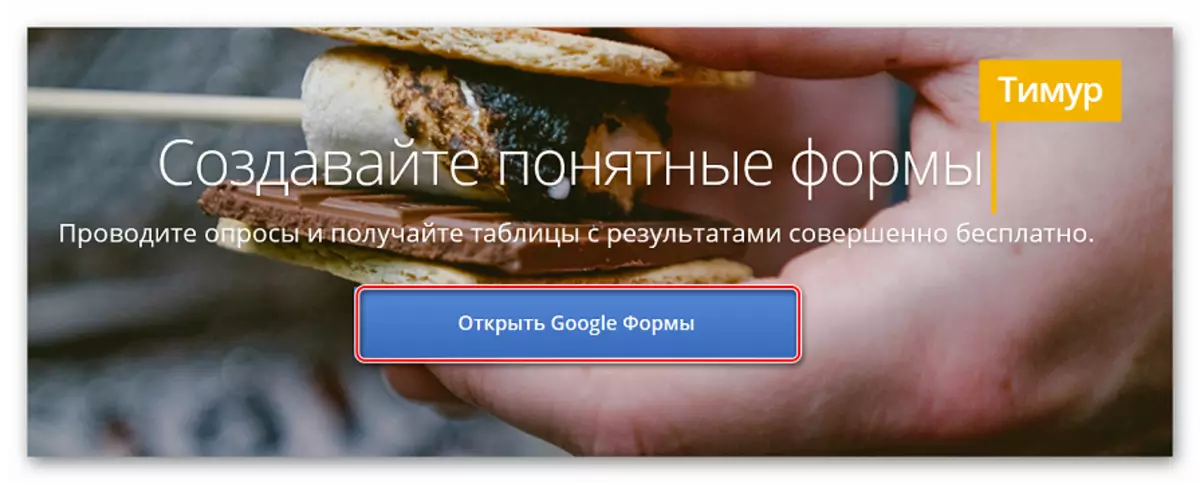
- ಹೊಸ ಸಮೀಕ್ಷೆಯನ್ನು ಸೇರಿಸಲು, ಕೆಳಗಿನ ಬಲ ಮೂಲೆಯಲ್ಲಿ "+" ಕ್ಲಿಕ್ ಮಾಡಿ.

ಕೆಲವು ಸಂದರ್ಭಗಳಲ್ಲಿ, "+" ಟೆಂಪ್ಲೆಟ್ಗಳಿಗೆ ಪಕ್ಕದಲ್ಲಿದೆ.

- ಹೊಸ ರೂಪವು ಬಳಕೆದಾರರಿಗೆ ಮೊದಲು ತೆರೆಯುತ್ತದೆ. ನಾವು ರೂಪದ ಹೆಸರು ಕ್ಷೇತ್ರದಲ್ಲಿ ಪ್ರಶ್ನಾವಳಿ ಹೆಸರನ್ನು ನಮೂದಿಸುತ್ತೇವೆ, ಮೊದಲ ಪ್ರಶ್ನೆಯ ಹೆಸರು, ವಸ್ತುಗಳನ್ನು ಸೇರಿಸಿ ಮತ್ತು ಅವರ ನೋಟವನ್ನು ಬದಲಾಯಿಸಿ.

- ಅಗತ್ಯವಿದ್ದರೆ, ಪ್ರತಿ ಐಟಂಗೆ ಸೂಕ್ತವಾದ ಫೋಟೋವನ್ನು ಸೇರಿಸಿ.

- ಹೊಸ ಪ್ರಶ್ನೆಯನ್ನು ಸೇರಿಸಲು, ಎಡ ಸೈಡ್ಬಾರ್ನಲ್ಲಿ ಪ್ಲಸ್ ಐಕಾನ್ ಅನ್ನು ಕ್ಲಿಕ್ ಮಾಡಿ.

- ಮೇಲಿನ ಎಡ ಮೂಲೆಯಲ್ಲಿರುವ ವೀಕ್ಷಣೆ ಗುಂಡಿಯನ್ನು ನೀವು ಕ್ಲಿಕ್ ಮಾಡಿದರೆ, ಪ್ರಕಟಣೆಯ ನಂತರ ನಿಮ್ಮ ಪ್ರಶ್ನಾವಳಿ ಹೇಗೆ ಕಾಣುತ್ತದೆ ಎಂಬುದನ್ನು ನೀವು ಕಂಡುಹಿಡಿಯಬಹುದು.

- ಸಂಪಾದನೆ ಪೂರ್ಣಗೊಂಡ ತಕ್ಷಣ, "ಕಳುಹಿಸು" ಗುಂಡಿಯನ್ನು ಕ್ಲಿಕ್ ಮಾಡಿ.
- ನೀವು ಪೂರ್ಣಗೊಂಡ ಸಮೀಕ್ಷೆ ಅಥವಾ ಇಮೇಲ್ ಅನ್ನು ಕಳುಹಿಸಬಹುದು, ಅಥವಾ ಗುರಿ ಪ್ರೇಕ್ಷಕರಿಗೆ ಉಲ್ಲೇಖವನ್ನು ಹಂಚಿಕೊಳ್ಳಬಹುದು.
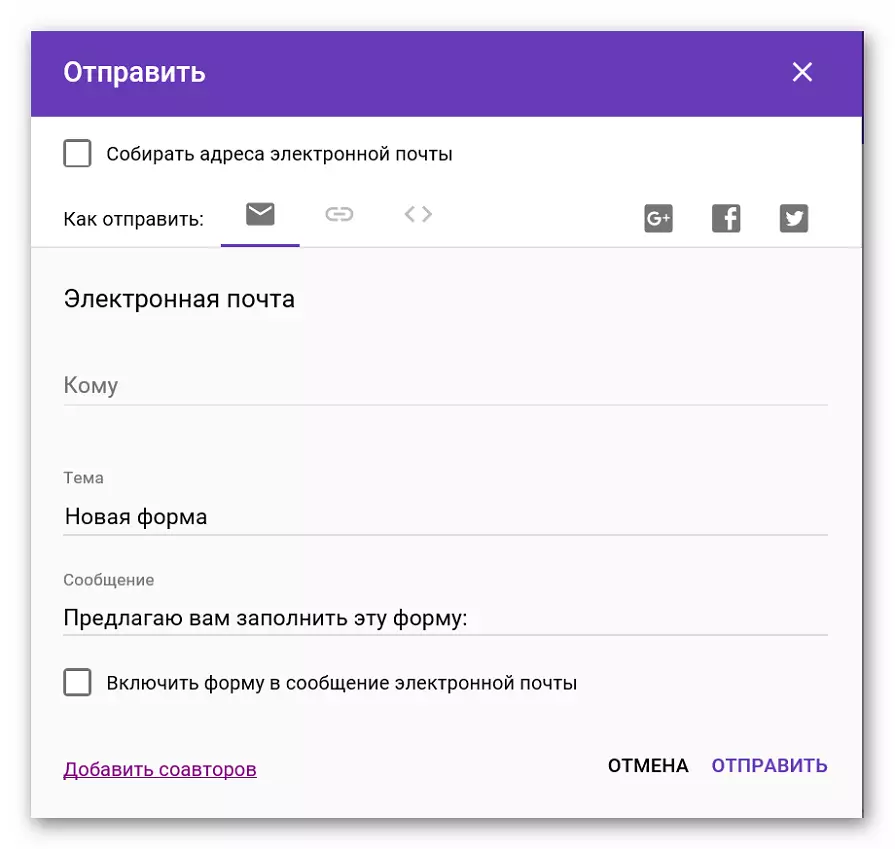
ಸಮೀಕ್ಷೆಯು ಮೊದಲ ಪ್ರತಿಸ್ಪಂದಕರನ್ನು ನಡೆಸಿದ ನಂತರ, ಫಲಿತಾಂಶಗಳೊಂದಿಗೆ ಒಂದು ಏಕೀಕೃತ ಟೇಬಲ್ ಬಳಕೆದಾರರಿಗೆ ಲಭ್ಯವಿರುತ್ತದೆ, ಇದು ಪ್ರತಿಕ್ರಿಯಿಸಿದವರ ಅಭಿಪ್ರಾಯವನ್ನು ಹೇಗೆ ವಿಂಗಡಿಸಲಾಗಿದೆ ಎಂಬುದನ್ನು ನೋಡಲು ನಿಮಗೆ ಅನುಮತಿಸುತ್ತದೆ.
ವಿಧಾನ 4 ಸರ್ವೈರಿಯೊ.
ಸರ್ವೈರಿಯೊ ಬಳಕೆದಾರರು ಉಚಿತ ಮತ್ತು ಪಾವತಿಸಿದ ಆವೃತ್ತಿ ಲಭ್ಯವಿದೆ. ಮುಕ್ತವಾಗಿ, ಅನಿಯಮಿತ ಸಂಖ್ಯೆಯ ಪ್ರಶ್ನೆಗಳೊಂದಿಗೆ ನೀವು ಐದು ಚುನಾವಣೆಗಳನ್ನು ರಚಿಸಬಹುದು, ಆದರೆ ಸಮೀಕ್ಷೆ ಮಾಡಿದ ಪ್ರತಿಕ್ರಿಯಿಸಿದವರ ಸಂಖ್ಯೆಯು ತಿಂಗಳಿಗೆ 100 ಜನರನ್ನು ಮೀರಬಾರದು. ನೀವು ನೋಂದಾಯಿಸಬೇಕಾದ ಸೈಟ್ನೊಂದಿಗೆ ಕೆಲಸ ಮಾಡಲು.
ಸರ್ವೈರಿಯೊ ವೆಬ್ಸೈಟ್ಗೆ ಹೋಗಿ
- ನಾವು ಸೈಟ್ಗೆ ಹೋಗುತ್ತೇವೆ ಮತ್ತು ನೋಂದಣಿ ಪ್ರಕ್ರಿಯೆಯನ್ನು ರವಾನಿಸಿ - ಇದನ್ನು ಮಾಡಲು, ಇಮೇಲ್ ವಿಳಾಸ, ಹೆಸರು ಮತ್ತು ಪಾಸ್ವರ್ಡ್ ಅನ್ನು ನಮೂದಿಸಿ. "ಪೋಲ್ ರಚಿಸಿ" ಕ್ಲಿಕ್ ಮಾಡಿ.

- ಸಮೀಕ್ಷೆಯನ್ನು ರಚಿಸುವ ಮಾರ್ಗವನ್ನು ಆಯ್ಕೆ ಮಾಡಲು ಸೈಟ್ ಅನ್ನು ಪ್ರಸ್ತಾಪಿಸುತ್ತದೆ. ನೀವು ಮೊದಲಿನಿಂದ ಪ್ರೊಫೈಲ್ ಅನ್ನು ಬಳಸಬಹುದು, ಮತ್ತು ನೀವು ಈಗಾಗಲೇ ಸಿದ್ಧಪಡಿಸಿದ ಮಾದರಿಯನ್ನು ಹೊಂದಿರಬಹುದು.

- ನಾವು ಮೊದಲಿನಿಂದ ಸಮೀಕ್ಷೆಯನ್ನು ರಚಿಸುತ್ತೇವೆ. ಅನುಗುಣವಾದ ಐಕಾನ್ ಅನ್ನು ಕ್ಲಿಕ್ ಮಾಡಿದ ನಂತರ, ಭವಿಷ್ಯದ ಯೋಜನೆಯ ಹೆಸರನ್ನು ಪ್ರವೇಶಿಸಲು ಸೈಟ್ ಸೂಚಿಸುತ್ತದೆ.
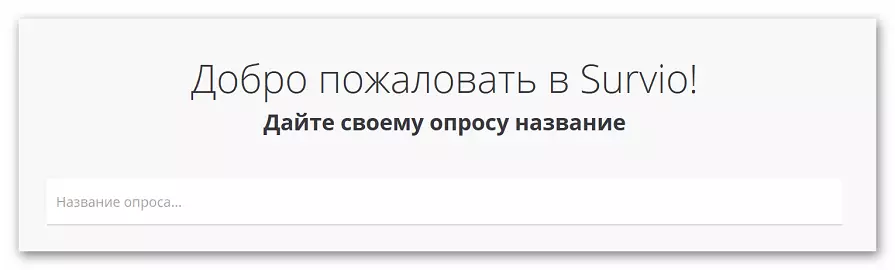
- ಪ್ರಶ್ನಾವಳಿಯಲ್ಲಿ ಮೊದಲ ಪ್ರಶ್ನೆಯನ್ನು "+" ಕ್ಲಿಕ್ ಮಾಡಿ. ಹೆಚ್ಚುವರಿಯಾಗಿ, ನೀವು ಲೋಗೋವನ್ನು ಬದಲಾಯಿಸಬಹುದು ಮತ್ತು ಪ್ರತಿಕ್ರಿಯಿಸುವವರ ಶುಭಾಶಯದ ನಿಮ್ಮ ಸ್ವಂತ ಪಠ್ಯವನ್ನು ನಮೂದಿಸಬಹುದು.

- ಪ್ರತಿ ನಂತರದ ಪ್ರತಿ ನಂತರದ ಒಂದು ಪ್ರಶ್ನೆಯನ್ನು ವಿತರಿಸಲು ಬಳಕೆದಾರರಿಗೆ ಹಲವಾರು ಆಯ್ಕೆಗಳನ್ನು ನೀಡಲಾಗುವುದು ಎಂದು ಆಯ್ಕೆಮಾಡಲಾಗುತ್ತದೆ. ನಾವು ಪ್ರಶ್ನೆಯನ್ನು ಸ್ವತಃ ಪ್ರವೇಶಿಸಿ ಮತ್ತು ಉತ್ತರಗಳನ್ನು ಉತ್ತರಿಸಿ, ಮಾಹಿತಿಯನ್ನು ಉಳಿಸಿ.

- ಹೊಸ ಪ್ರಶ್ನೆಯನ್ನು ಸೇರಿಸಲು, "+" ಕ್ಲಿಕ್ ಮಾಡಿ. ನೀವು ಅನಿಯಮಿತ ಸಂಖ್ಯೆಯ ಪ್ರಶ್ನಾವಳಿ ಐಟಂಗಳನ್ನು ಸೇರಿಸಬಹುದು.

- "ಸಂಗ್ರಹ ಸಂಗ್ರಹಣೆ" ಗುಂಡಿಯನ್ನು ಕ್ಲಿಕ್ಕಿಸುವುದರ ಮೂಲಕ ನಾವು ಸಿದ್ಧಪಡಿಸಿದ ಪ್ರಶ್ನಾವಳಿಯನ್ನು ಕಳುಹಿಸುತ್ತೇವೆ.

- ಈ ಸೇವೆ ಪ್ರಶ್ನಾವಳಿಯ ಗುರಿ ಪ್ರೇಕ್ಷಕರೊಂದಿಗೆ ಹಂಚಿಕೊಳ್ಳಲು ಹಲವು ಮಾರ್ಗಗಳನ್ನು ಒದಗಿಸುತ್ತದೆ. ಆದ್ದರಿಂದ, ನೀವು ಸೈಟ್ಗೆ ಅದನ್ನು ಸೇರಿಸಬಹುದು, ಇಮೇಲ್ ಮೂಲಕ ಕಳುಹಿಸಬಹುದು, ಮುದ್ರಣ, ಇತ್ಯಾದಿ.
ಸೈಟ್ ಅನ್ನು ಬಳಸಲು ಅನುಕೂಲಕರವಾಗಿದೆ, ಇಂಟರ್ಫೇಸ್ ಸ್ನೇಹಿಯಾಗಿದೆ, ಕಿರಿಕಿರಿ ಜಾಹೀರಾತಿನಲ್ಲ, ನೀವು 1-2 ಚುನಾವಣೆಗಳನ್ನು ರಚಿಸಬೇಕಾದರೆ ಸರ್ವೈರಿ ಸೂಕ್ತವಾಗಿದೆ.
ವಿಧಾನ 5: ಸರ್ವೆಮಿಂಕಿ
ಹಿಂದಿನ ಸೈಟ್ನಲ್ಲಿರುವಂತೆ, ಬಳಕೆದಾರರು ಉಚಿತವಾಗಿ ಸೇವೆಯೊಂದಿಗೆ ಕೆಲಸ ಮಾಡಬಹುದು ಅಥವಾ ಲಭ್ಯವಿರುವ ಚುನಾವಣೆಗಳ ಸಂಖ್ಯೆಯಲ್ಲಿ ಪಾವತಿಸಬಹುದು. ಉಚಿತ ಆವೃತ್ತಿಯಲ್ಲಿ ನೀವು 10 ಚುನಾವಣೆಗಳನ್ನು ರಚಿಸಬಹುದು ಮತ್ತು ಒಂದು ತಿಂಗಳಲ್ಲಿ ಒಟ್ಟು 100 ಪ್ರತ್ಯುತ್ತರಗಳನ್ನು ಪಡೆಯಬಹುದು. ಸೈಟ್ ಮೊಬೈಲ್ ಸಾಧನಗಳಿಗೆ ಹೊಂದುವಂತೆ ಇದೆ, ಇದು ಆರಾಮದಾಯಕವಾದ ಕೆಲಸ, ಕಿರಿಕಿರಿ ಜಾಹೀರಾತು ಕಾಣೆಯಾಗಿದೆ. "ಬೇಸಿಕ್ ಸುಂಕ" ಬಳಕೆದಾರರನ್ನು ಖರೀದಿಸಿ 1000 ಗೆ ಸ್ವೀಕರಿಸಿದ ಉತ್ತರಗಳ ಸಂಖ್ಯೆಯನ್ನು ಹೆಚ್ಚಿಸಬಹುದು.
ನಿಮ್ಮ ಮೊದಲ ಸಮೀಕ್ಷೆಯನ್ನು ರಚಿಸಲು, ನೀವು Google ಖಾತೆ ಅಥವಾ ಫೇಸ್ಬುಕ್ ಅನ್ನು ಬಳಸಿಕೊಂಡು ವೆಬ್ಸೈಟ್ ಅಥವಾ ಇನ್ಪುಟ್ನಲ್ಲಿ ನೋಂದಾಯಿಸಿಕೊಳ್ಳಬೇಕು.
ಸಮೀಕ್ಷೆ ವೆಬ್ಸೈಟ್ಗೆ ಹೋಗಿ
- ನಾವು ಸೈಟ್ನಲ್ಲಿ ನೋಂದಾಯಿಸಿ ಅಥವಾ ಸಾಮಾಜಿಕ ನೆಟ್ವರ್ಕ್ ಮೂಲಕ ಪ್ರವೇಶಿಸಿ.

- ಹೊಸ ಸಮೀಕ್ಷೆಯನ್ನು ರಚಿಸಲು, "ಪೋಲ್ ರಚಿಸಿ" ಕ್ಲಿಕ್ ಮಾಡಿ. ಸೈಟ್ನಲ್ಲಿ ಅನನುಭವಿ ಬಳಕೆದಾರರಿಗೆ ಶಿಫಾರಸುಗಳು ಇವೆ, ಅವರು ಪ್ರಶ್ನಾವಳಿಯನ್ನು ಸಾಧ್ಯವಾದಷ್ಟು ಸಮರ್ಥವಾಗಿ ಮಾಡಲು ಸಹಾಯ ಮಾಡುತ್ತಾರೆ.

- ಸೈಟ್ "ಬಿಳಿ ಹಾಳೆಯೊಂದಿಗೆ ಪ್ರಾರಂಭಿಸಿ" ಅಥವಾ ಸಿದ್ಧವಾದ ಟೆಂಪ್ಲೇಟ್ ಅನ್ನು ಆಯ್ಕೆ ಮಾಡಲು ನೀಡುತ್ತದೆ.
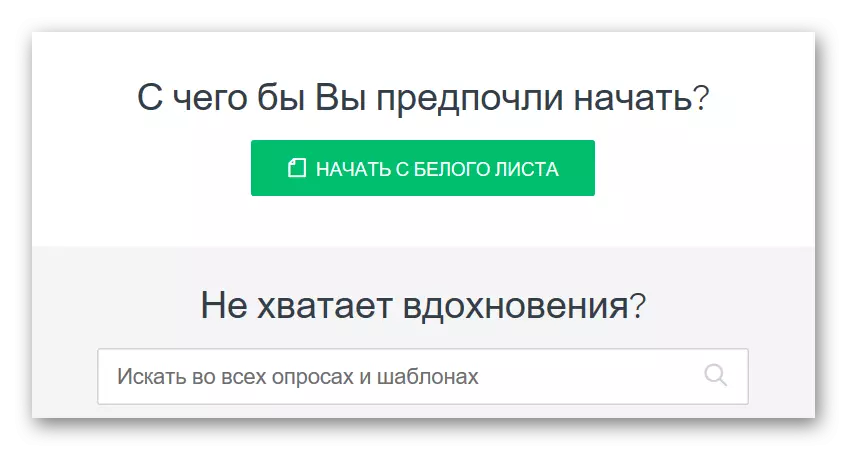
- ನೀವು ಮೊದಲಿನಿಂದ ಕೆಲಸ ಮಾಡಲು ಪ್ರಾರಂಭಿಸಿದರೆ, ನಾವು ಯೋಜನೆಯ ಹೆಸರನ್ನು ನಮೂದಿಸಿ ಮತ್ತು "ಸಮೀಕ್ಷೆ ರಚಿಸಿ" ಕ್ಲಿಕ್ ಮಾಡಿ. ಭವಿಷ್ಯದ ಪ್ರಶ್ನಾವಳಿಯ ಪ್ರಶ್ನೆಗಳು ಮುಂಚಿತವಾಗಿ ಎಳೆಯಲ್ಪಟ್ಟರೆ, ಅನುಗುಣವಾದ ಕ್ಷೇತ್ರದಲ್ಲಿ ಟಿಕ್ ಅನ್ನು ಹಾಕಲು ಮರೆಯದಿರಿ.

- ಹಿಂದಿನ ಸಂಪಾದಕರಂತೆ, ಇಚ್ಛೆ ಮತ್ತು ಅಗತ್ಯತೆಗಳನ್ನು ಅವಲಂಬಿಸಿ ಬಳಕೆದಾರರ ಅತ್ಯಂತ ನಿಖರವಾದ ಸಂರಚನೆಯನ್ನು ಬಳಕೆದಾರರಿಗೆ ನೀಡಲಾಗುವುದು. ಹೊಸ ಪ್ರಶ್ನೆಯನ್ನು ಸೇರಿಸಲು, "+" ಕ್ಲಿಕ್ ಮಾಡಿ ಮತ್ತು ಅದರ ನೋಟವನ್ನು ಆಯ್ಕೆ ಮಾಡಿ.
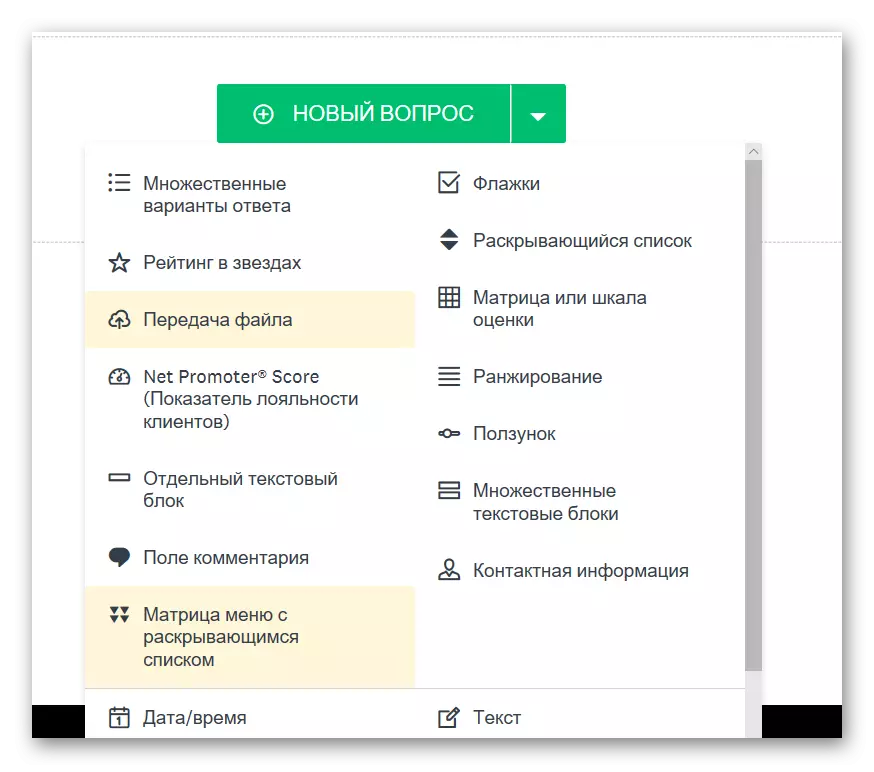
- ನಾವು ಪ್ರಶ್ನೆಯ ಹೆಸರನ್ನು ಪರಿಚಯಿಸುತ್ತೇವೆ, ಉತ್ತರ ಆಯ್ಕೆಗಳು, ಹೆಚ್ಚುವರಿ ನಿಯತಾಂಕಗಳನ್ನು ಹೊಂದಿಸಿ, ನಂತರ "ಮುಂದಿನ ಪ್ರಶ್ನೆ" ಕ್ಲಿಕ್ ಮಾಡಿ.

- ಎಲ್ಲಾ ಪ್ರಶ್ನೆಗಳನ್ನು ನಮೂದಿಸಿದಾಗ, "ಉಳಿಸು" ಗುಂಡಿಯನ್ನು ಕ್ಲಿಕ್ ಮಾಡಿ.
- ಹೊಸ ಪುಟದಲ್ಲಿ, ಅಗತ್ಯವಿದ್ದರೆ ಸಮೀಕ್ಷೆ ಲೋಗೋವನ್ನು ಆಯ್ಕೆ ಮಾಡಿ, ಮತ್ತು ಇತರ ಉತ್ತರಗಳಿಗೆ ಪರಿವರ್ತನೆಯ ಬಟನ್ ಅನ್ನು ಕಾನ್ಫಿಗರ್ ಮಾಡಿ.

- "ಮುಂದಿನ" ಗುಂಡಿಯನ್ನು ಕ್ಲಿಕ್ ಮಾಡಿ ಮತ್ತು ಸಮೀಕ್ಷೆಗೆ ಪ್ರತಿಕ್ರಿಯೆಗಳನ್ನು ಸಂಗ್ರಹಿಸುವ ವಿಧಾನದ ಆಯ್ಕೆಗೆ ಹೋಗಿ.

- ಸಮೀಕ್ಷೆಯನ್ನು ಇಮೇಲ್ ಮೂಲಕ ಕಳುಹಿಸಬಹುದು, ಸೈಟ್ನಲ್ಲಿ ಪ್ರಕಟಿಸಿ, ಸಾಮಾಜಿಕ ನೆಟ್ವರ್ಕ್ಗಳಲ್ಲಿ ಹಂಚಿಕೊಳ್ಳಿ.

ಮೊದಲ ಉತ್ತರಗಳನ್ನು ಪಡೆದ ನಂತರ, ನೀವು ಡೇಟಾವನ್ನು ವಿಶ್ಲೇಷಿಸಬಹುದು. ಬಳಕೆದಾರರು ಲಭ್ಯವಿವೆ: ಸಾರಾಂಶ ಟೇಬಲ್, ಉತ್ತರ ಪ್ರವೃತ್ತಿಯನ್ನು ನೋಡುವುದು ಮತ್ತು ವೈಯಕ್ತಿಕ ಸಮಸ್ಯೆಗಳ ಕುರಿತು ಪ್ರೇಕ್ಷಕರ ಆಯ್ಕೆ ಪತ್ತೆಹಚ್ಚುವ ಸಾಮರ್ಥ್ಯ.
ಇದನ್ನೂ ನೋಡಿ: VKontakte ಗುಂಪಿನಲ್ಲಿ ಸಮೀಕ್ಷೆ ರಚಿಸಿ
